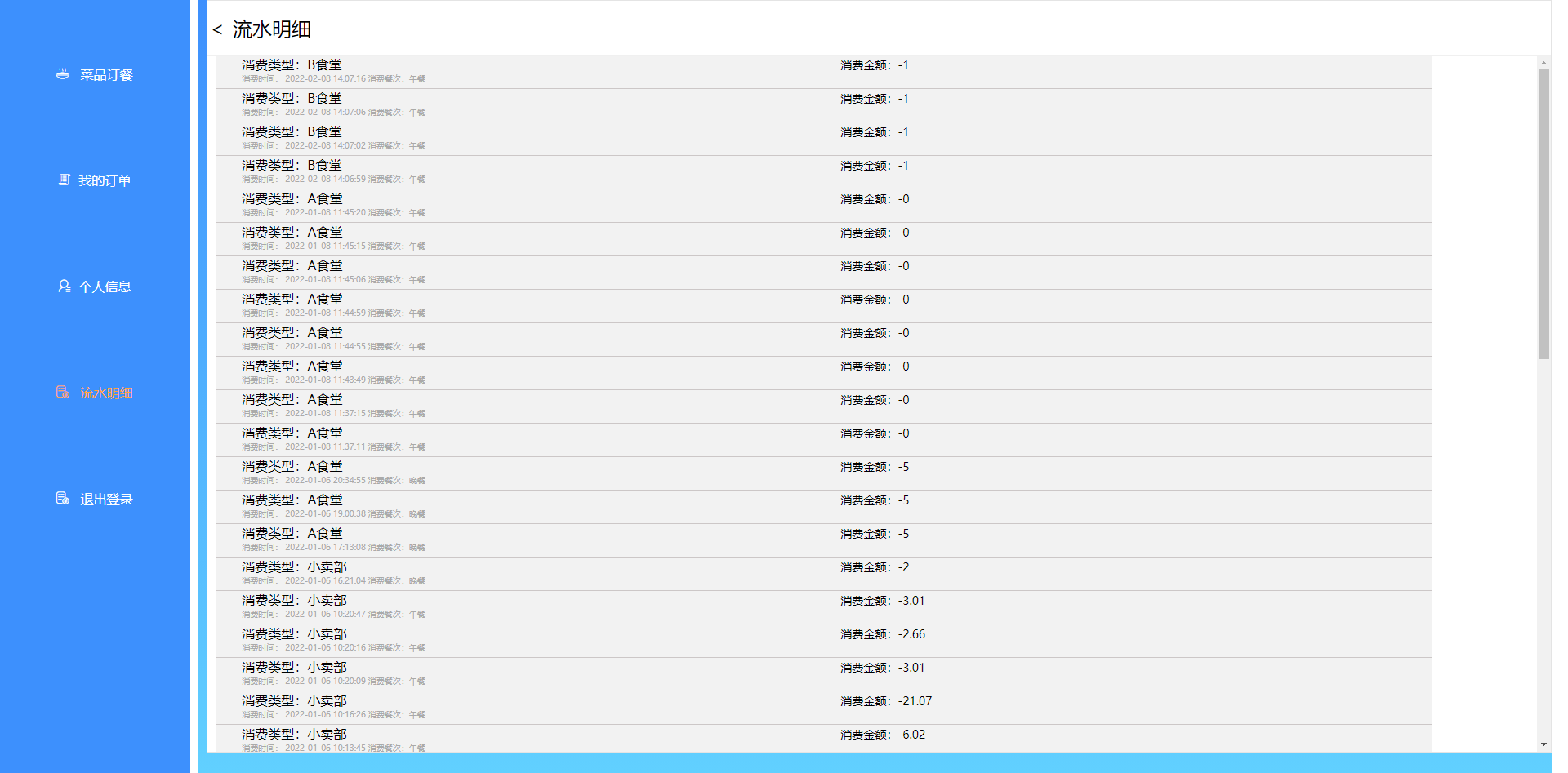脸爱云一脸通智慧管理平台使用说明书
作者:admin
更新时间:2022-02-22
点击数:
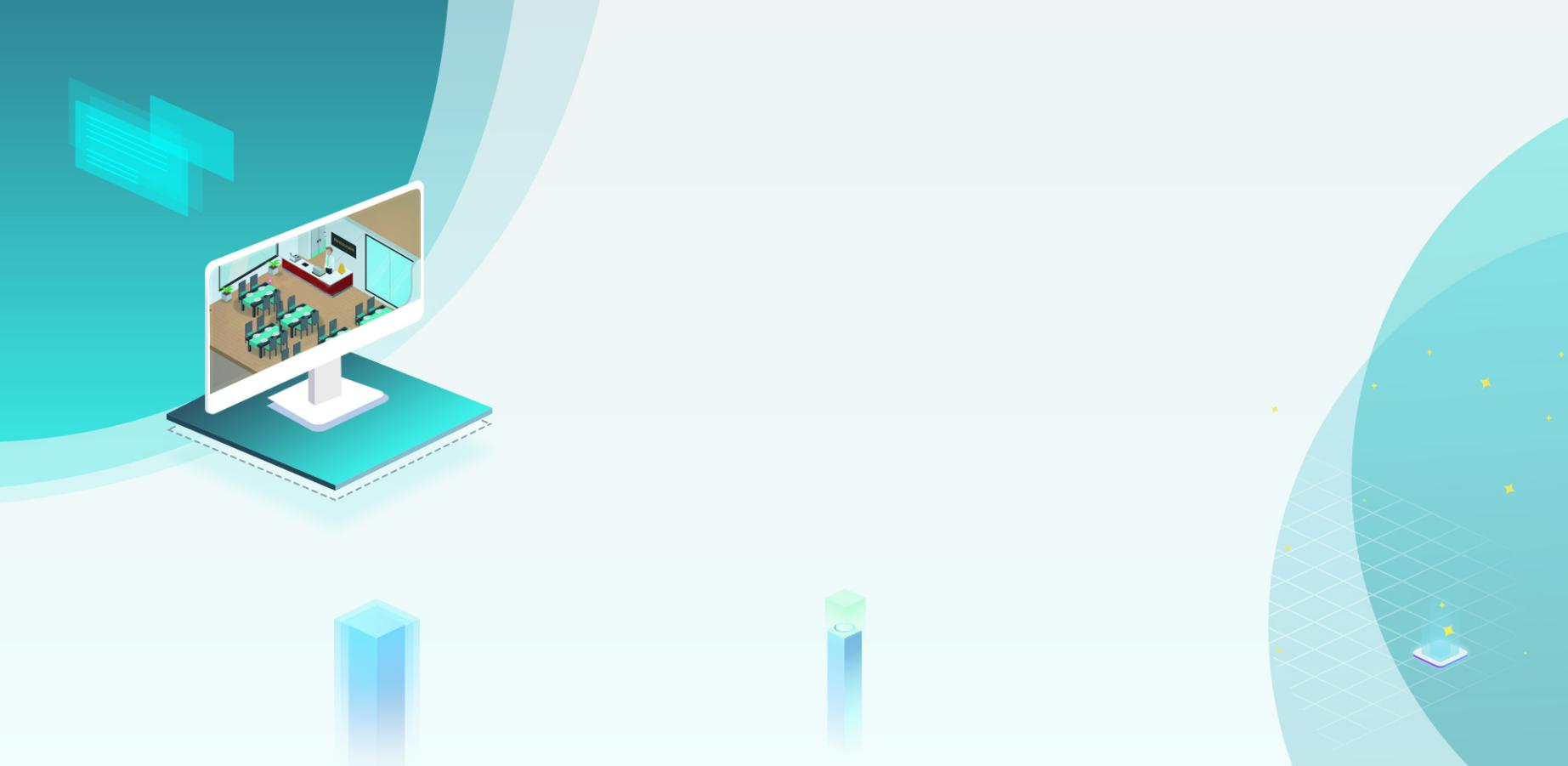
目录
系统使用说明
一、 系统管理中心
1.1、操作员管理
1.2、修改登录密码
1.3、角色管理
1.4、食堂设置
1.5、系统日志
1.5、系统参数设置
二、人员信息管理中心
2.1、人员信息管理
2.2、人员分组管理
2.3、人员信息导入
2.4、人员信息下发状态表
2.5、人员信息下发汇总表
三、设备管理中心
3.1、添加修改设备信息
3.2、APP升级
3.3设备分组管理
四、报表管理中心
4.1、数据明细表
4.2、消费汇总表
4.3、充值明细表
4.4、充值汇总表
4.5、系统资金汇总表
4.6二维码消费汇总表
4.7、挂失换卡表
4.8、人员注销明细表
4.9、群组补贴日志
五、消费管理子系统
5.1、账户余额
5.2、批量导入充值
5.3、消费参数设置
5.4、用餐时段金额设置
5.5、充值退款
5.6、批量注销/更新年级班级
六、订餐管理子系统
6.1、订餐参数设置
6.2、订餐菜品列表设置
6.3、订餐菜品分类设置
6.4、餐厅信箱
6.5、订单明细表
6.6、订餐明细表
6.7、订餐汇总表
6.8、就餐情况表
七、水控管理子系统
7.1、水控参数设置
7.2、水控消费明细表
7.3、水控消费汇总表
八、门禁通道管理子系统
8.1、人员权限管理
8.2、通道时间设置
8.3通行记录表
8.4通道设置
8.5楼栋管理
8.6楼栋人员
九、会议管理子系统
9.1、参会主题/参会人员
9.2、人员信息管理
十、库房管理子系统
10.1、供应商信息管理
10.2、仓库档案
10.3、品牌管理
10.4、规格设置
10.5、商品分类
10.6、商品档案
10.7、商品信息导入
10.8、采购入库
10.9、商品剩余库存表
10.10、领用出库
十一、 信息发布
11.1、问卷调查
11.2、答案统计
11.3、访客列表
11.4、访客登记
11.5、意见与建议
11.7、信息浏览记录
11.8、菜品评价
十二、WEB订餐
12.1、菜品订餐
12.2、我的订单
12.3、个人信息
12.4、流水明细
浏览器地址栏输入脸爱云一脸通智慧管理平台地址跳转到脸爱云一脸通智慧管理平台用户登录界面用户名和密码为必填,填写完之后点击登录即进入脸爱云一脸通智慧管理平台首页,勾选记住密码下次登录不用输入密码。
(测试地址:http://yktcs.rlyzf.com:3001 账号:admin 密码:admin)
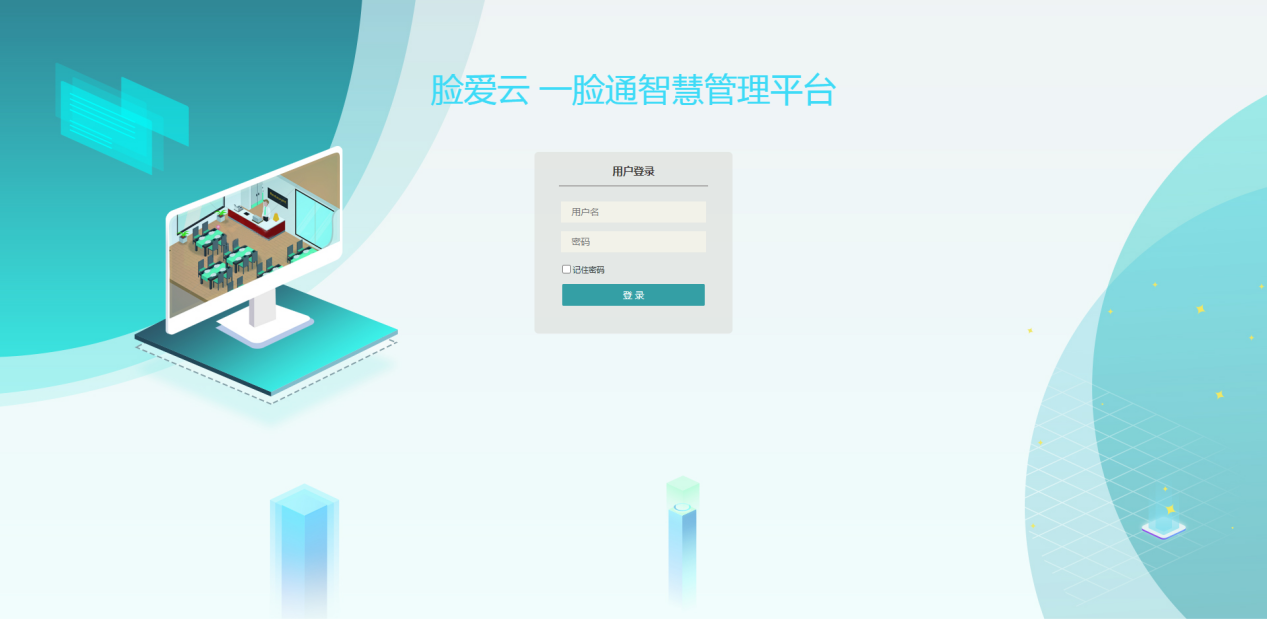
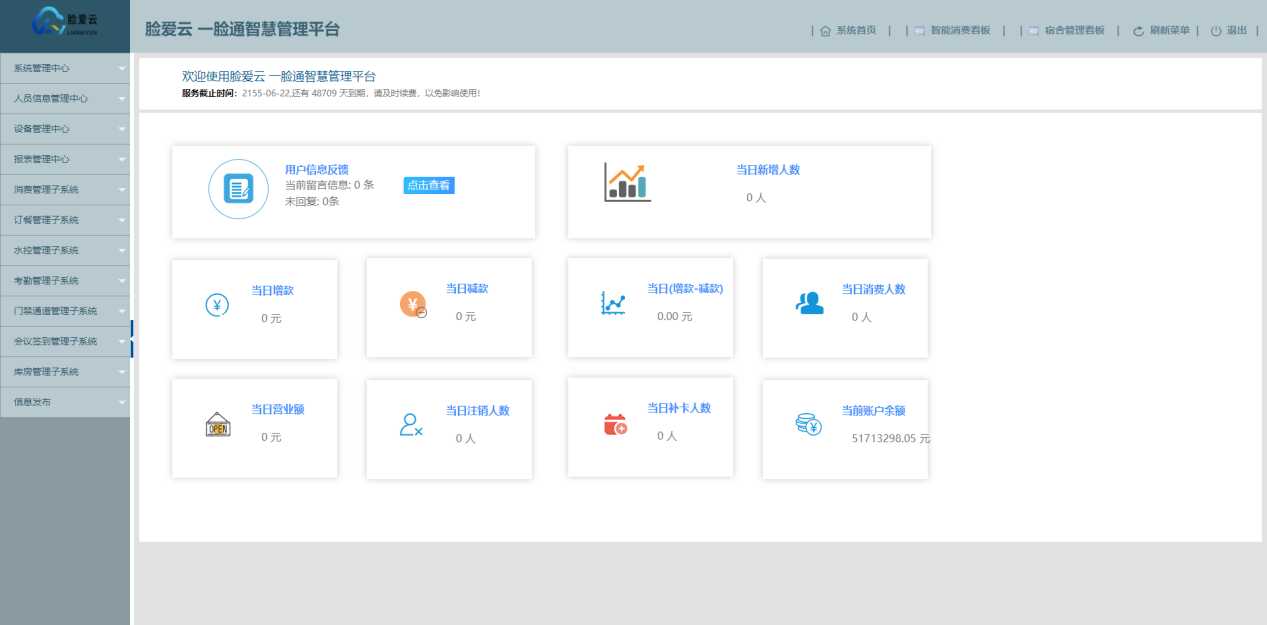
脸爱云一脸通智慧管理平台首页主界面功能
欢迎使用一脸通智慧管理平台,服务截止时间:2155-06-22,还有 49122 天到期,请及时续费,以免影响使用!
点击系统首页跳转到脸爱云一脸通智慧管理平台首页主界面,任意界面点击系统首页全部跳转到脸爱云一脸通智慧管理平台首页主界面。
 智能消费看板
智能消费看板点击智能消费看板跳转到智能消费看板页面,消费页面实时刷新,智能消费看板可视化查看系统当前今日、昨日增款减款金额人数,系统当日刷脸,刷卡消费人数及金额,实时刷新消费记录,近七日消费额树状图显示;
 宿舍管理看板
宿舍管理看板宿舍管理系统,点击宿舍管理看板跳转到系统宿舍管理大数据页面,页面实时刷新统计当日访客、归寝、请假、人员出入、近七日宿舍进出树状图等;
 刷新菜单
刷新菜单点击刷新菜单整个页面全部刷新,任意界面点击刷新菜单整个页面全部刷新。
 退出
退出点击退出,退出到脸爱云一脸通智慧管理平台登录界面,任意界面点击退出全部跳转到脸爱云一脸通智慧管理平台登录界面。
 用户信息反馈
用户信息反馈微信公众号留言点击进入跳转到反馈信息查询界面,可按姓名查询留言查询留言时间查询和查询全部支持模糊查询。查询后显示姓名、操作、留言时间,可导出留言数据。
 当日新增人数
当日新增人数脸爱云一脸通智慧管理平台当日新增人数起始时间00时00分01秒结束时间时间23时59分59秒,次日重新统计系统新增人数。
 当日增款
当日增款脸爱云一脸通智慧管理平台当日增款金额起始时间00时00分01秒结束时间时间23时59分59秒,次日重新统计系统增款金额。
 单日减款
单日减款脸爱云一脸通智慧管理平台当日减款金额起始时间00时00分01秒结束时间时间23时59分59秒,次日重新统计系统减款金额。
 当日(增款—减款)
当日(增款—减款)脸爱云一脸通智慧管理平台当日(增款—减款)金额起始时间00时00分01秒结束时间时间23时59分59秒,次日重新统计系统(增款—减款)金额。
 当日消费人数
当日消费人数脸爱云一脸通智慧管理平台当日消费人数起始时间00时00分01秒结束时间时间23时59分59秒,次日重新统计系统消费人数。
 当日营业额
当日营业额脸爱云一脸通智慧管理平台当日营业额起始时间00时00分01秒结束时间时间23时59分59秒,次日重新统计系统营业额。
 当日注销人数
当日注销人数脸爱云一脸通智慧管理平台当日注销人数起始时间00时00分01秒结束时间时间23时59分59秒,次日重新统计系统注销人数。
 当日补卡人数
当日补卡人数脸爱云一脸通智慧管理平台当日补卡人数起始时间00时00分01秒结束时间时间23时59分59秒,次日重新统计系统补卡人数。
 当前账户余额
当前账户余额脸爱云一脸通智慧管理平台当前账户余额系统开始使用日期至今账户余额。
系统使用说明
注意:系统任意页面中任意功能带*为必填字段一、系统管理中心
1.1操作员管理
【系统管理中心】—【操作员管理】用户搜索:可以按姓名查询角色信息也可按角色身份查询到角色的信息也可以查询全部信息。添加操作员:弹出一个添加操作员权限框,输入用户名(操作员名称)密码(操作员密码)角色(操作员类型)然后确定就已经新增了一个操作员,在操作员信息里操作下方可以删除操作员删除后操作员信息就没有了。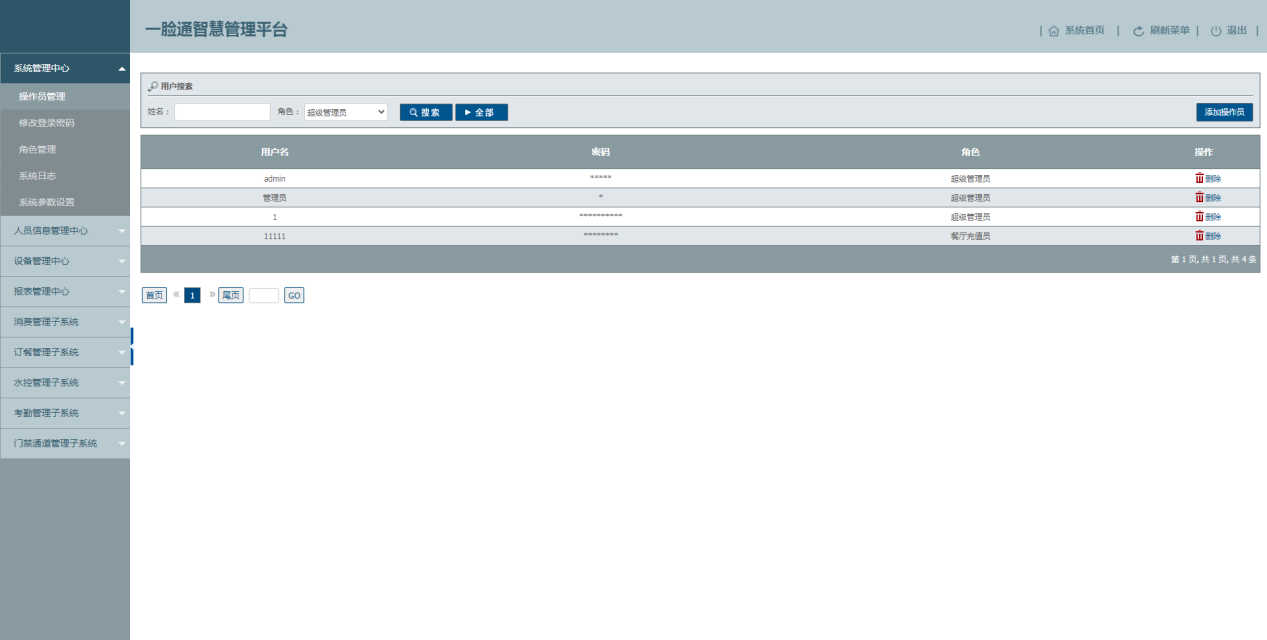
1.2修改登录密码
【系统管理中心】—【修改登录密码】提示:密码必须是已字母开头、且只能包含大小写字母、数字和下划线、长度至少8位!修改登录密码需输入用户名即修改那个操作员,需输入原始密码再输入新密码再二次确认新密码点击提交密码即修改成功。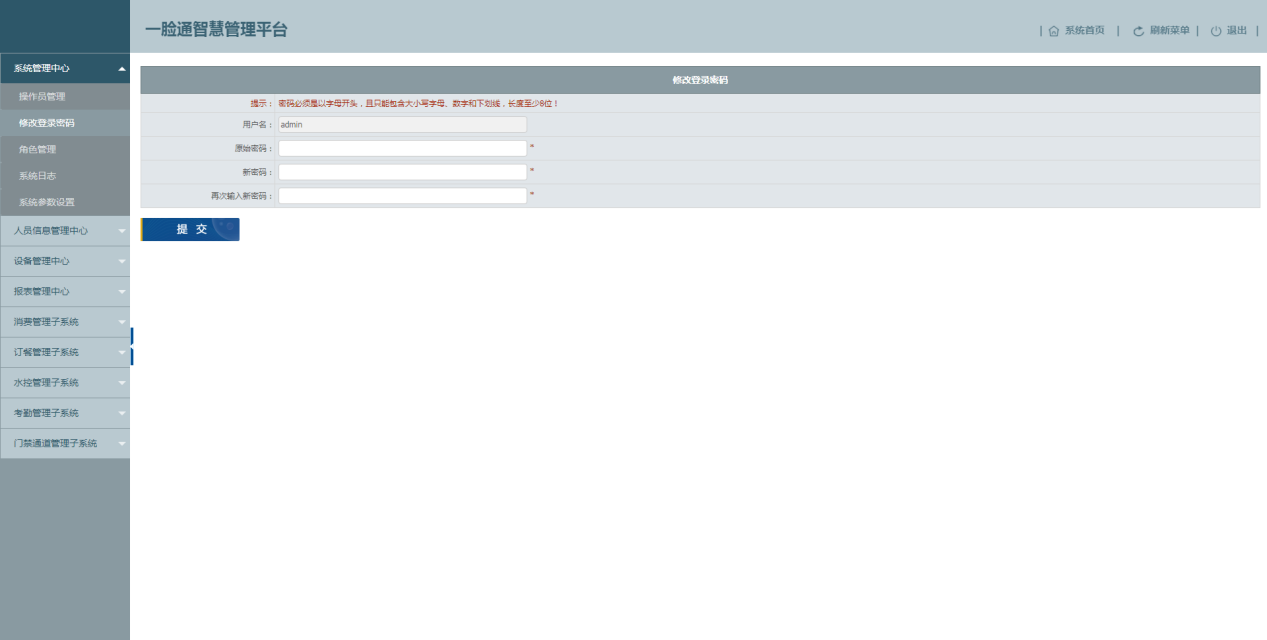
1.3角色管理
【系统管理中心】—【角色管理】右边显示超级管理员下级节点可新增下级编辑节点删除节点分配权限,点击分配权限进入权限分配界面,给操作员分配权限和取消权限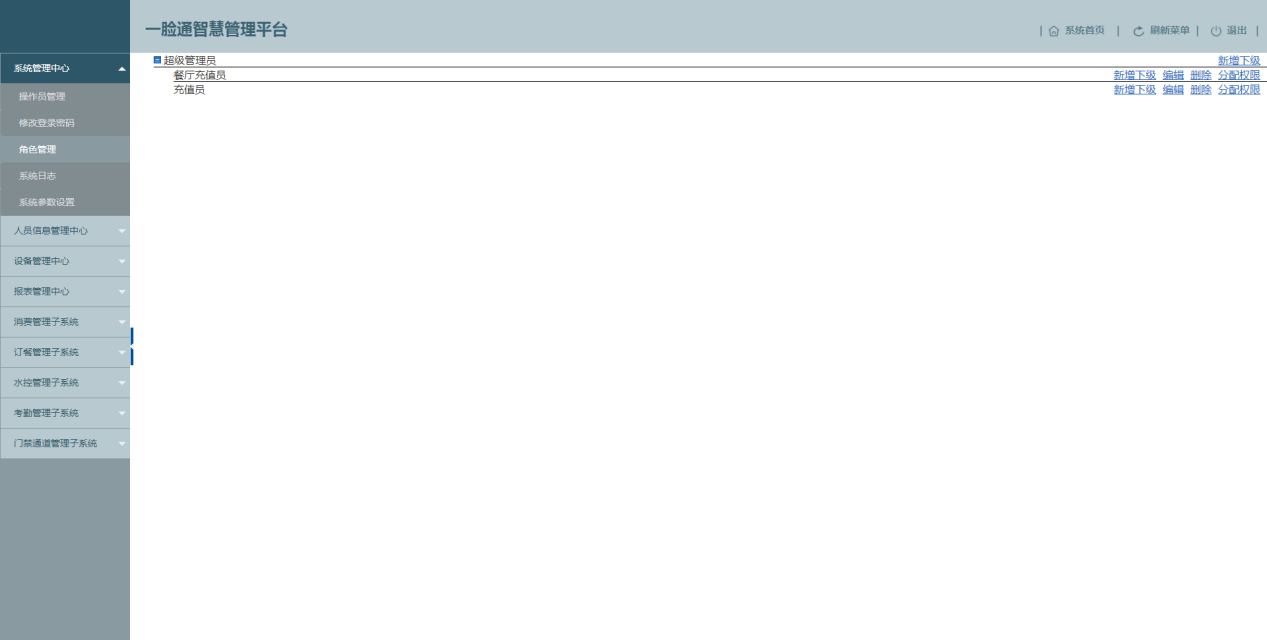
快捷操作 全选、反选、全不选
人员信息管理中心 人员信息管理(页)、人员分组管理(页)、人员信息导入(页)、
每次选择必须点确定才生效
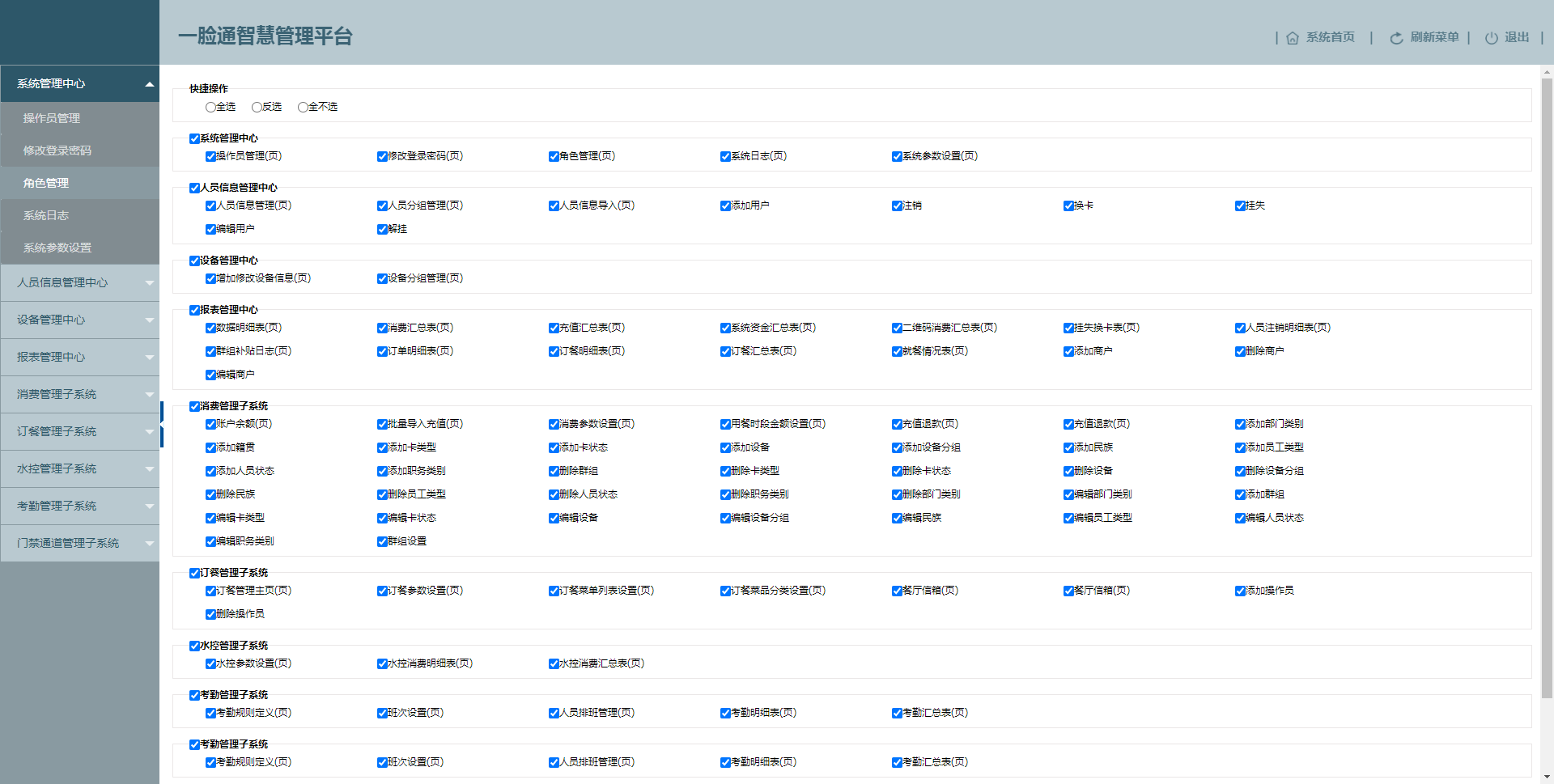
1.4食堂设置
【系统管理中心】--【食堂设置】在这里新增食堂,食堂用于设备所属食堂,食堂订餐等;可选择食堂编辑或删除食堂,可新增食堂,可按食堂管理搜索食堂;1.5系统日志
【系统管理中心】—【系统日志】在这里可以查询日志,默认进入该页面查看全部分页显示,可按操作员名称查询、按操作查询、按时间查询、查询全部还可以导出日志数据。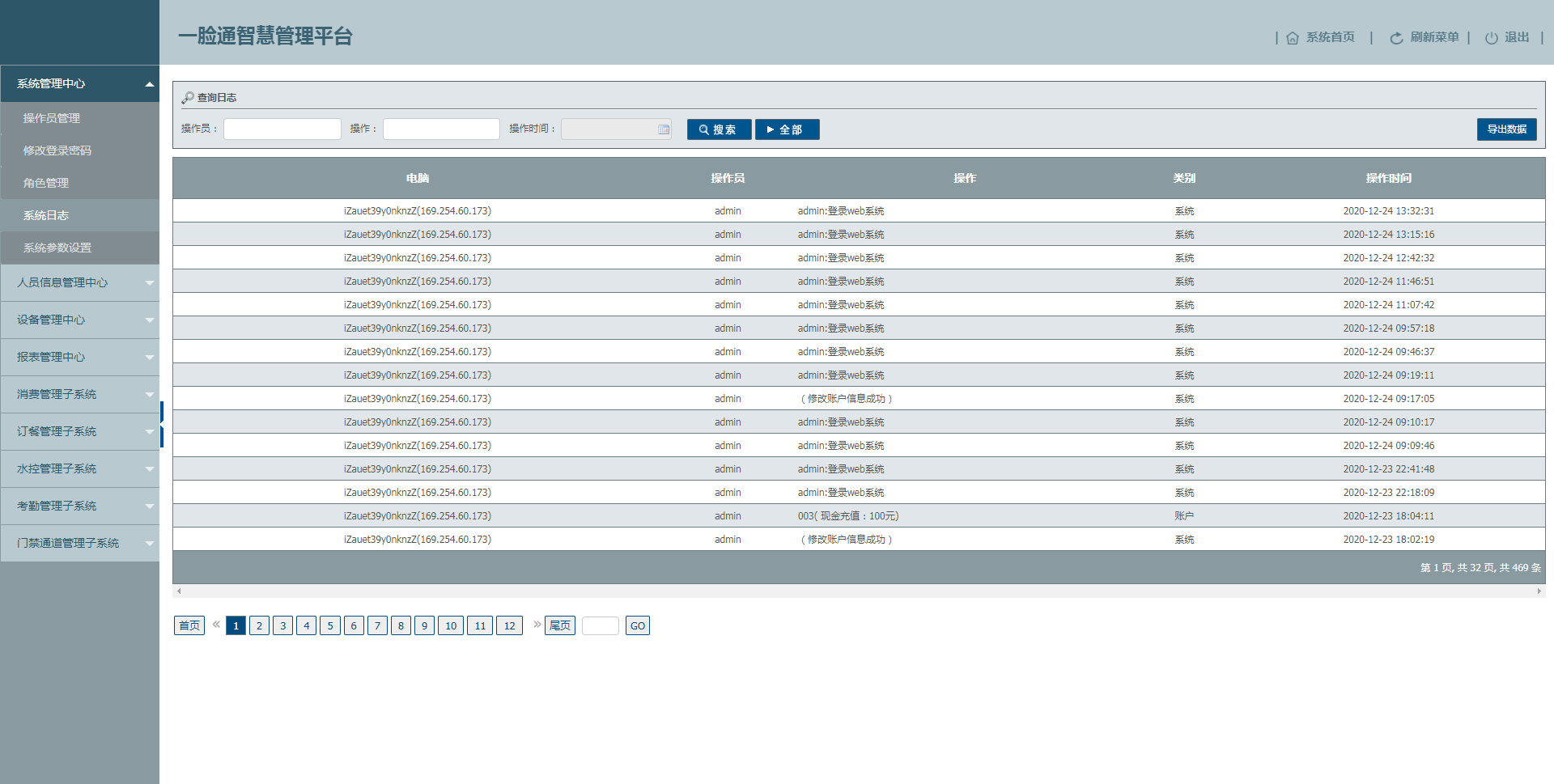
1.5系统参数设置
【系统管理中心】—【系统参数设置】部门类型、职务类型、设备、设备分组、群组设置、人员状态、卡类型、卡状态、员工类型。部门类型:添加、编辑、删除部门类别、添加子级部门类别,子部门类别:添加子部门类别删除子部门类别修改子部门类别。
职务类型:职务类别搜索按职务类别名称搜索和搜索全部可添加职务类别可编辑可删除职务类别,添加职务类别编号自增。
设备:机身号搜索,按机身号搜索和按通讯方式搜索和搜索全部,添加设备:机身号(必填自定义)、人脸设备号(必填设备上查看)、脱机最大限额(默认已填可更改)、脱机最大限次(默认已填可更改)、Mac地址(非必填项设备Mac地址)、所属食堂(设备信息备注)、所属档口(用于区分档口)、消费机类型(下拉选择)、最大机号(下拉选择)、通讯方式(下拉选择)、IP(非必填设备IP)、端口(非必填设备端口)、所属公司(非必填消费机显示标题)、版本更新APP(浏览本地更新包文件)更新包后缀名ZIP。
设备分组:按组名查询和查询全部和添加分组,添加分组:组名自定义、机号为平台中已添加设备的机号、备注自定义。可编辑分组和删除分组和移除所选,组名分页显示点击首页跳转到分组首页点击尾页跳转到分组尾页输入页号点击GO跳转到和输入相对于的界面。
群组设置:用于发放金额和群组下发人员信息,群组搜索按组名搜索和按金额搜索搜索全部搜索完下方显示,添加分组:群组名(必填)发放金额(键盘输入)、发放时间(鼠标选择)、是否自动发放(自定义是或否)、是否清零(自定义是或否)。
人员状态:人员状态搜索按人员状态名称搜索和搜索全部,添加人员状态状态自定义编号自增,人员状态可编辑可删除。
卡类型:卡类型搜索按卡类型名称搜索和搜索全部,添加卡类型卡类别名称自定义编号自增,卡类型可编辑可删除。
卡状态:卡状态搜索按卡状态名称搜索和搜索全部,添加卡状态卡状态名称自定义编号自增,卡状态可编辑可删除。
员工类型:员工类型搜索按员工类型搜索和按全部搜索,添加员工类型员工类型名称自定义编号自增,员工类型可编辑可删除。
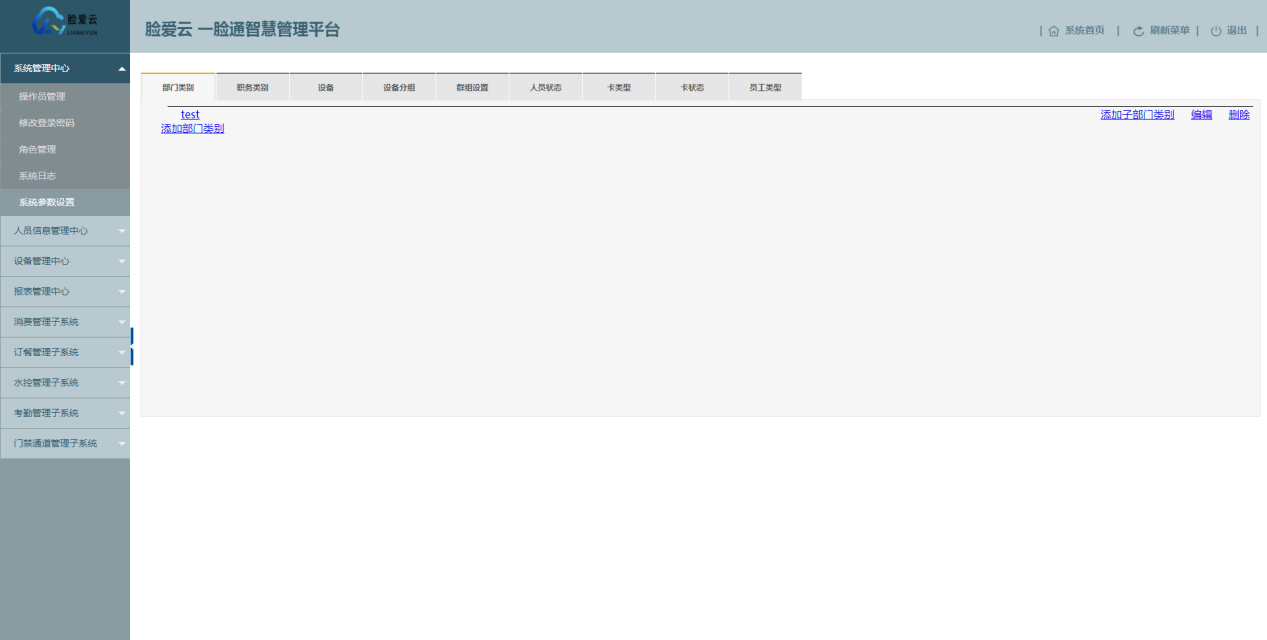
二、人员信息管理中心
2.1人员信息管理
【人员信息管理中心】—【人员信息管理】查询记录按部门类别查询下拉选择按姓名查询按IC卡号查询和查询全部,查询结果在下方详细显示可导出数据也可添加用户,添加用户:卡号资料 IC卡号、姓名、工号、员工类型、卡状态、卡类型、卡失效期、人员状态、英文名、手机号、职务类别群组名称、备注。账户信息:押金、积分、每日消费限额、一时段每日限次、二时段每日限次、三时段每日限次、四时段每日限次、微信密码。人员信息:部门类别、公司名称、部门、性别、入职日期、上传照片、设备机号。
高级搜索:部门类别、姓名、IC卡号、工号、卡类型、卡状态、人员状态、卡操作人、英文名、群组名称、公司名称、职务名称、开户日期、入职日期、离职日期、卡操作日期、卡失效日期,任选一项点击查询都可查询出人员详细信息。
点击人员信息选择挂失提示确定要挂失(xx)吗?挂失(xx)成功、则挂失成功
点击人员信息选择解挂提示确认要解挂(xx)吗?解挂(xx)成功、则解挂成功,解挂只可解挂挂失人员。
点击人员信息选择注销弹出注销框显示编号、卡内余额、姓名、押金、卡号、状态、部门、退押金、退余额,点击确定则注销成功。
点击人员信息选择换卡弹出更换卡号框显示编号、卡类型、姓名、押金、卡号、状态、个人余额、补贴余额、部门、每日限额、换卡原因、新卡号、收取费用,输入新卡号点击确认则换卡成功,正常卡不可换卡,挂失卡可换卡。
点击首页跳转人员信息管理首页点击尾页跳转到人员信息管理中心尾页点击页面编号跳转到相对于界面输入页号点击GO跳转到相对于界面。
拍照:拍照需使用USB高清摄像头连接到电脑上,页面使用https://访问,浏览器打开摄像头相关权限;
注:人员信息管理--新增用户或编辑用户时候页面人员下发为页面,点击人员下发跳转到人员下发页面
注:如点击拍照时页面弹出一行英文报错,报错原因为页面未使用https://访问或ssl证书过期或浏览器权限未开启等原因
2.2人员分组管理
【人员信息管理中心】—【人员分组管理】查询记录:按群组名称查询、按姓名查询、按工号查询、查询全部、也可按高级搜索查询,查询结果显示在下方,勾选单条或多条或全部点击导出数据即可导出人员分组数据,勾选单个或多个或全部点击添加到群组弹出选择要添加群组名称,请选择要添加到的群组下拉选择点击确认即可添加到xx群组,点击从群组中移除提示信息:确认要把您选择的人员移除此群组吗?点击确认即该人员一被移除。下方显示正常卡xx人、未发卡xx人、挂失卡xx人、注销卡xx人、挂失未完全xx人、解挂未完全xx人。
2.3人员信息导入
【人员信息管理中心】—【人员信息导入】使用说明:操作流程/规范:导入数据前请先下载使用对应模板文件,将数据整理成文件内格式后再上传!用户信息上传模板点击下载,下载用户信息模板,模板里的信息已填写的为必填项未填写的为选填项。基本资料信息:添加用户点击添加跳转到人员信息管理界面添加用户,EXCEL批量导入先点击浏览找到用户信息上传模板点击确认,再点击上传用户信息上传到系统里。错误信息或缺少必填项上传会上传失败。2.4人员信息下发状态表
【人员信息管理中心】—【人员信息下发状态表】此页面记录下发人员成功状态和失败状态明细数据;查询记录按图片下发状态查询、按工号查询、按姓名查询、按IC卡号查询、按机号查询、按设备号查询;也可单独点击成功人员下发或失败人员下发按钮查询信息;针对失败人员信息可搜索出再点击左侧编辑按钮快捷更换人脸照片;2.5人员信息下发汇总表
【人员信息管理中心】—【人员信息下发汇总表】此页统计人员信息下发汇总数据,可按图片下发状态、机号、设备号搜索图片下发汇总数据,也可单独点击成功下发人员或失败下发人员信息按钮搜索人员信息下发汇总数据;三、设备管理中心
3.1添加修改设备信息
【设备管理中心】—【添加修改设备信息】机身号搜索:按机身号搜索按通讯方式搜索搜索全部点击添加设备弹出添加设备框:机身号(必填自定义)、人脸设备号(必填设备上查看)、脱机最大限额(默认已填可更改)、脱机最大限次(默认已填可更改)、Mac地址(非必填项设备Mac地址)、所属食堂(必填信息)、所属档口(用于区分档口)、消费机类型(下拉选择)、最大机号(下拉选择)、通讯方式(下拉选择)、IP(非必填设备IP)、端口(非必填设备端口)、所属公司(非必填消费机显示标题)、版本更新APP(浏览本地更新包文件)更新包后缀名ZIP。搜索完设备信息在下方显示,设备状态可查看设备在线或离线状态,设备信息为分页显示。设备支持添加ARM设备(ARM设备仅支持1.41版本)、水控设备、Android设备;水控设备需使用水控消费接口、ARM设备需使用1.41消费监控、Android设备使用人脸点餐接口;
3.2APP升级
【设备管理中心】—【添加修改设备信息】—APP更新包,点击APP更新包选择机号再点击选择文件上传APP更新包,APP更新包后缀为.ZIP格式压缩包文件,*更新包前缀对应版本号(1.zip)3.3设备分组管理
【设备信息管理中心】—【设备分组管理】设备分组:按组名查询和查询全部和添加分组,添加分组:组名自定义、机号为平台中已添加设备的机号、限次自定义整数、限额保留小数点两位、备注自定义。可编辑分组和删除分组和移除所选,组名分页显示点击首页跳转到分组首页点击尾页跳转到分组尾页输入页号点击GO跳转到和输入相对于的界面。限额:输入要现在当前分组可消费多少钱;限次:限制当前分组可消费多少次;
四、报表管理中心
4.1数据明细表
【报表管理中心】—【数据明细表】查询记录:按数据采集时间查询、按工号查询、按全部查询,可以查询到查询条件下的数据显示在下方,也可按高级搜索查询数据明细。数据分页显示可导出数据。数据明细表查询记录时间条件为二选一,数据采集时间或交易时间任意一项查询4.2消费汇总表
【报表管理中心】—【消费汇总表】按日期、按个人、按机号、按部门类型、按档口、按食堂查询消费汇总表。按日期:消费时间起始日期至结束日期搜索或搜索全部也可按高级搜索来搜索,数据也可导出,按日期显示系统只显示日期和总人次和金额显示,数据分页显示。
按个人:消费时间起始日期至结束日期搜索或搜索全部也可按高级搜索来搜索,数据也可导出,按个人IC卡号、姓名、工号、部门类别、第一时段人次、第一时段金额、第二时段人次、第二时段金额、第三时段人次、第三时段金额、第四时段人次、第四时段金额、总人次、总金额显示,数据分页显示。
按机号:消费时间起始日期至结束日期搜索或搜索全部也可按高级搜索来搜索,数据也可导出,按机号显示系统只显示机号、总人次、总金额,数据分页显示。
按部门类型:消费时间起始日期至结束日期搜索或搜索全部也可按高级搜索来搜索,数据也可导出,按部门类型显示系统只显示部门类型、总人次、总金额,数据分页显示。
按档口:消费时间起始日期至结束日期搜索或搜索全部也可按高级搜索来搜索,数据也可导出,按档口显示系统只显示档口名称、食堂、现金账户、补贴账户、汇总,数据分页显示。
按食堂:消费时间起始日期至结束日期搜索或搜索全部也可按高级搜索来搜索,数据也可导出,按食堂显示系统只显示食堂、早餐金额、早餐次数、午餐金额、午餐次数、晚餐金额、晚餐次数、夜宵1金额、夜宵1次数、夜宵2金额、夜宵2次数、总金额、总次数、人均消费,数据分页显示。
4.3充值明细表
【报表管理中心】--【充值明细表】数据采集时间、交易时间二选一查询方式,可按工号或高级搜索多条件查询,可导出打印数据,高级搜索查询条件:姓名、部门类别、档口、IC卡号、公司、员工类别、消费机编号、群组名称、账户类型、餐别、食堂、交易方式多条件查询导出数据4.4充值汇总表
【报表管理中心】—【充值汇总表】按日期、按个人、按机号显示充值汇总数据查询记录按操作日期按全部也可高级搜索查询充值数据,按日期查询充值数据系统显示:日期、现金交费、单位补贴、应错退还、开户押金、换卡交费、加款机、补贴充值、现金赠送、退款机、餐费补扣、补贴扣除、现金提取、退还余额、退还押金、微信充值、增款、减款、合计,数据可也导出。按个人查询记录:按充值时间查询和查询全部也可高级搜索查询,按个人查询充值数据系统显示:序号、姓名、现金交费、单位补贴、应错退还、开户押金、换卡费用、加款机、补贴充值、现金赠送、退款机、除非补扣、现金提取、退还余额、退还押金、微信充值、增款、减款、合计,充值数据也可导出。按机号:查询记录按充值日期查询按全部查询也可高级搜索查询,按机号查询充值数据系统只显示机号、人次、总金额,数据可导出。注:如充值汇总查看不到充值记录时,在系统中新增一个000的设备,因系统充值流水默认写000的设备;
4.5系统资金汇总表
【报表管理中】—【系统资金汇总表】查询方式:按汇总日期查询、按操作员查询、查询全部,查询数据可导出数据分页显示,查询记录显示增减方式、类别、人次、金额。备注:
增款总额 = 现金交费 + 单位补贴 + 开户押金 + 换卡交费 + 充值金额 + 微信充值 (不含因错退还);
减款总额 = 补贴扣除 + 现金提取 + 退还押金 + 退还余额 (不含餐费补扣);
消费总额 = 正常消费 + 餐费补扣 + 因错退还;
实际收入 = 增款总额 - 减款总额;
提醒:
统计增减方式未显示项则表示当前条件下无流水记录,汇总金额为0元;
该消费管理软件为脱机模式,系统展示的报表数据为最近一次采集数据之后的结果,需要采集数据到数据库之后才能对当日数据进行统计。
4.6二维码消费汇总表
【报表管理中心】—【二维码消费汇总表】查询记录:按消费日期查询、按全部查询、按高级搜索查询,查询出的数据可导出数据分页显示,查询记录显示消费时间、付款编号、消费机号、消费金额、消费类型。4.7挂失换卡表
【报表管理中心】—【挂失换卡表】查询记录:按旧卡号查询、按新卡号查询、按换卡时间查询、查询全部查询数据可导出,挂失换卡显示工号、姓名、原卡号、新卡号、卡内余额、换卡费用、换卡原因、换卡时间,数据分页显示,在人员信息管理中心做过挂失换卡操作数据会在挂失换卡表显示。4.8人员注销明细表
【报表管理中心】—【人员注销明细表】查询记录:按卡号查询、按姓名查询、按销卡时间查询、按全部查询,查询出的数据可导出,人员注销明细表显示卡号、姓名、编号、退还押金、退还余额、销卡时间、操作,在操作下方可选择回收该卡,也可多选或勾选全部回收所选,在人事信息管理中心—人事信息管理做过注销操作的记录在人员注销明细表查看。4.9群组补贴日志
【报表管理中心】—【群组补贴日志】查询日志:按操作员查询、按金额查询、按操作时间查询、查询全部,查询出的数据可导出,群组补贴日志显示组名、姓名、操作员、金额、原因、操作时间,数据分页显示,在平台里做过群组集体补贴在群组补贴日志查询。五、消费管理子系统
5.1账户余额
【消费管理子系统】—【账户余额】查询记录:按部门类型查询、按姓名查询、按IC卡号查询、查询全部、按高级操作查询,查询出的账户余额数据可导出,账户余额查询出的显示:IC卡号、工号、姓名、集团名称、公司、部门、职务、现金账户、补贴账户、卡类型、最后数据采集时间、最后交易时间、账户总额,数据分页显示。5.2批量导入充值
【消费管理子系统】—【批量导入充值】使用说明:操作流程/规范:导入数据前请先下载使用对应模板文件,将数据整理成文件内格式后再上传!充值流水数据模板点击下载,下载充值模板,模板里必填项:编号、姓名、金额,位序模板里已排序好。充值流水数据:Excel批量现金个人账户导入点击浏览找到Excel充值模板确认点击上传,模板里信息正确则上传到系统中现金账户钱包中,模板中信息错误则上传失败,Excel批量补贴账户导入点击浏览找到Excel充值模板确认点击上传,模板里信息正确则上传到系统中补贴账户钱包中,模板中信息错误则上传失败。5.3消费参数设置
【消费管理子系统】—【消费参数设置】基础设置:第一时段限额、第二时段限额、第三时段限额、第四时段限额、安卓设备扇区、安卓设备扇区密钥、开新账户押金、显示账户类型、移动端显示账户类型;时段限额数值为金额、安卓设备扇区密钥:输入卡片加密扇区再设置扇区密钥(扇区密钥必须输入16进制的非16进制设备端app会重复闪退)设备端开启读卡密钥校验功能实现卡片密码正确才能消费;卡片密码和后台设置密码不一致设备端刷卡提示非系统卡
【消费管理子系统】—【消费参数设置】停止下发白名单时段设置:这里时段针对arm设备白名单更新功能
【消费管理子系统】—【消费参数设置】设备开机关机设置:设置开机和关机设置(设备端开启自动关机功能)达到时间一到设备端自动关机或开机(只对安卓设备且支持APP带定时开关机设置功能生效生效)只设置时间不生效,需开启功能;
【消费管理子系统】—【消费参数设置】餐次维护:时间段只对后台查报表时间;
注:自动开关机时间设置间隔至少3分钟,低于3分钟对设备端不生效;
5.4用餐时段金额设置
【消费管理子系统】—【用餐时段金额设置】下传时段:设置下传时段选择机号选择时段起始时间和结束时间四个时段都要填写,时段只能删除编辑只能删除后重新下传时段。下传金额:设置下传金额选择机号卡类型输入时段第一次第二次第三次下传金额,金额只能删除编辑只能删除后重新下传,三次以上的金额依据第三次金额,设备上的时段固定模式,所有的机器刚拿到时需现设置时段和金额才能消费。5.5充值退款
【消费管理子系统】—【充值退款】使用说明:操作提示:输入正确的“IC卡号”后,系统自动弹出该账户的相关资料!个人增减款:点击个人充值退款弹出个人增减款框:工号、班级、姓名、补贴余额、IC卡号、状态、卡内余额、积分、增减金额、账户类型、增减方式、设备机号,输入工号、姓名、IC卡号任意一项弹出个人账户余额信息,增减金额输入金额选择账户类型再选择增减方式确定进行增减操作。设备机号用于因错退还,因错退还为加款非减款,账户类型:现金账户、补贴账户,增减方式:现金交费、餐费补扣、补贴扣除、现金提取、退还余额、退还押金、减少次数、退款机、余额清零、支付宝充值、现金赠送、微信充值、增加次数、补贴充值、单位补贴、因此退还、开户押金、换卡费用、加款机。5.6批量注销/更新年级班级
【消费管理子系统】—【批量注销/更新年及班级】使用说明:先按班级、或年级、或卡号、或开户日期先查询出需要更改人员信息,左侧单选或多选或全选人员信息点击下方批量注销所选或批量更新年级/班级;实现单选或多选或全选更新人员状态或年级班级;六、订餐管理子系统
6.1订餐参数设置
【订餐管理子系统】—【订餐参数设置】基础设置:订餐类型按餐订餐,订餐方式按菜品按金额(注意:请清除数据再更改此设置,否则发生数据错误),支付方式订餐支付就餐支付,可提前订餐天数(键盘输入),最后订餐时间(分钟)键盘输入当天最后订餐时间,最后退餐时间(分钟)键盘输入定完餐后最后退餐时间。6.2订餐菜品列表设置
【订餐管理子系统】—【订餐菜品列表设置】菜单设置:按菜名搜索打开,搜索全部,当前状态打开是否已上架功能可以查看到,点击全选批量上架选择时段和菜品分类输入折扣份数确认则上架成功,点击新增输入菜品名称、菜品单价、菜品库存、立刻上架、上架时段、菜品分类、选择文件(菜品图片)确定菜品新增成功,点击伸缩列表列表菜品盛放或缩放,菜品上点击入库输入入库数量确认则如入库成功库存加一,点击上架选择上架时段、菜品分类点击上架则上架成功,微信公众号订餐出现菜品设备上菜单模式出现上架的菜品,点击编辑(更改)可编辑菜品名称、菜品单价、菜品库存、选择文件点击确定更改成功,选择菜品点击删除提示:该菜品下架并删除,是否继续?点击确认菜品删除成功。(后台删掉后设备上和微信公众号上还有的话刷新页面)6.3订餐菜品分类设置
【订餐管理子系统】—【订餐菜品分类设置】菜品分类:按菜品名称分类搜索和搜索全部,菜品分类:点击全选或点击批量删除提示:批量删除商品分类,是否继续?确认则删除成功,菜品分类上点击编辑菜品名称可编辑更改点击确定更改成功,菜品分类上点击删除提示删除商品分类,是否继续?确定删除成功,点击新增输入菜品分类名称点击确定菜品分类新增成功,点击伸缩列表列表菜品盛放或缩放。6.4餐厅信箱
【订餐管理子系统】—【餐厅邮箱】查询:按姓名、按留言、按留言时间查询、查询全部,查询出的数据可导出,数据分页显示,餐厅信箱显示:姓名、操作、留言时间,餐厅信箱微信公众号留言。6.5订单明细表
【报表管理中心】—【订单明细表】订餐列表:按部门查询、按姓名查询、按卡号查询、按订单状态查询、查询全部、按高级搜索查询,订餐明细表显示:订单号、姓名、订单金额、订单状态、下单时间、支付方式、地址、电话、打印、操作,数据分页显示,用户可在打印下方选择打印订单,在操作下方查看订单信息,在微信公众号做了订餐操作在订单明细表查看订单明细数据。6.6订餐明细表
【报表管理中心】—【订餐明细表】订餐明细:按部门查询、按姓名查询、按卡号查询、读卡查询、查询全部、按高级搜索查询,数据可导出,订餐明细显示:卡号、姓名、菜品、数量、时段、订餐时间、就餐时间、是否就餐,在微信公众号做了点餐操作在订餐明细表查询订餐信息。6.7订餐汇总表
【报表管理中心】—【订餐汇总表】订餐汇总:按部门查询、按姓名查询、按卡号查询、查询全部、高级搜索查询,查询出的数据可导出,订餐汇总显示:日期、时段、总人次、总金额,查询出的数据分页显示。6.8就餐情况表
【报表管理中心】—【就餐情况表】实时就餐:就餐情况按情况查询和查询全部,数据分页显示,实时就餐显示:订单号、姓名、金额、时段、数量、开餐时间、取餐时间、下单时间,微信公众号订餐取餐后就餐情况。七、水控管理子系统
7.1水控参数设置
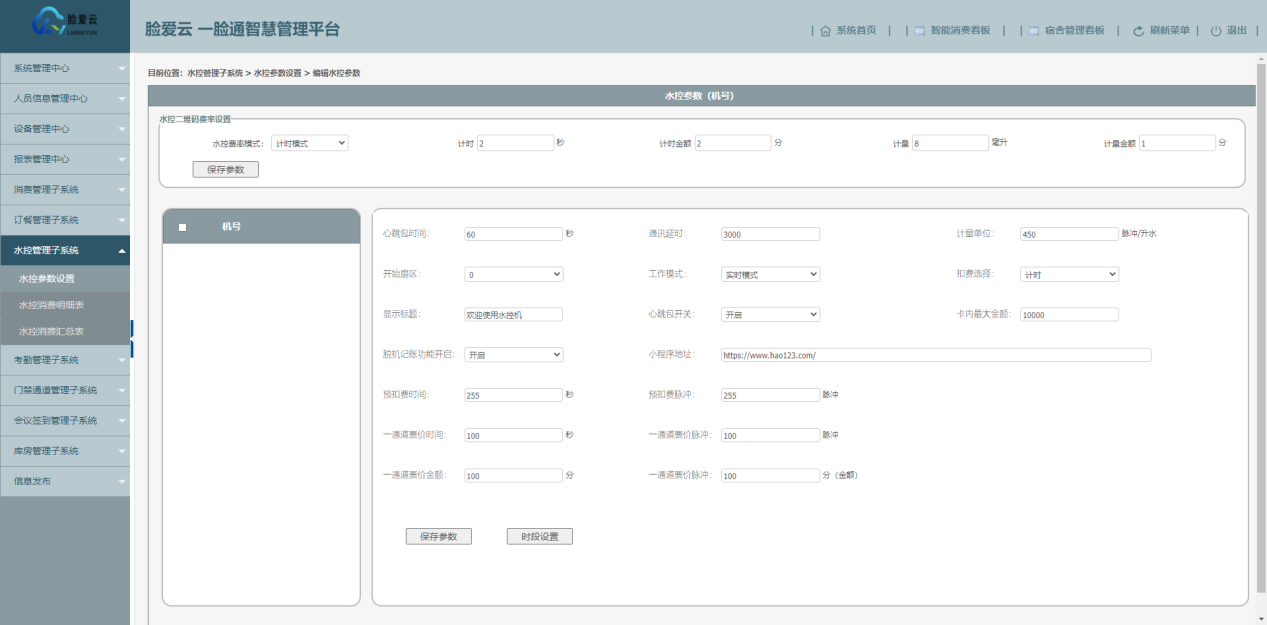
水控二维码费率设置:水控费率模式:计时模式,计量模式二选一;计时单位秒,计时金额单位分,计量单位毫升,计量金额为分,最高可设置255;
选择机号设置可设置对应参数,可设置:心跳时间、通讯延迟、计量单位、开始扇区、工作模式、扣费选择、显示标题、心跳包开关、卡内最大金额、脱机记账功能开启、小程序地址、预扣费时间、预扣费脉冲、一通道票价时间、二通道票价时间、一通道票价金额、一通道票价脉冲;
开始扇区:0-15;
工作模式:实时模式、预扣费模式、计次模式;
扣费选择:计时、脉冲;
心跳包开关:开启、关闭;
脱机记账功能开启:开启、关闭;
时段设置:用水时段设置,可设置允许用水时间段,其他时间不允许用水;
注:水控设备需搭配水控监控程序使用
7.2水控消费明细表
【水控管理子系统】--【水控消费明细表】查询记录:按数据采集时间查询、按工号查询、按全部查询,可以查询到查询条件下的数据显示在下方,也可按高级搜索查询数据明细。数据分页显示可导出数据。数据明细表查询记录时间条件为二选一,数据采集时间或交易时间任意一项查询7.3水控消费汇总表
【水控管理子系统】--【水控消费汇总表】按日期、按个人、按机号、按部门类型、按档口、按食堂查询消费汇总表。按日期:消费时间起始日期至结束日期搜索或搜索全部也可按高级搜索来搜索,数据也可导出,按日期显示系统只显示日期和总人次和金额显示,数据分页显示。
按个人:消费时间起始日期至结束日期搜索或搜索全部也可按高级搜索来搜索,数据也可导出,按个人IC卡号、姓名、工号、部门类别、第一时段人次、第一时段金额、第二时段人次、第二时段金额、第三时段人次、第三时段金额、第四时段人次、第四时段金额、总人次、总金额显示,数据分页显示。
按机号:消费时间起始日期至结束日期搜索或搜索全部也可按高级搜索来搜索,数据也可导出,按机号显示系统只显示机号、总人次、总金额,数据分页显示。
按部门类型:消费时间起始日期至结束日期搜索或搜索全部也可按高级搜索来搜索,数据也可导出,按部门类型显示系统只显示部门类型、总人次、总金额,数据分页显示。
按档口:消费时间起始日期至结束日期搜索或搜索全部也可按高级搜索来搜索,数据也可导出,按档口显示系统只显示档口名称、食堂、现金账户、补贴账户、汇总,数据分页显示。
按食堂:消费时间起始日期至结束日期搜索或搜索全部也可按高级搜索来搜索,数据也可导出,按食堂显示系统只显示食堂、早餐金额、早餐次数、午餐金额、午餐次数、晚餐金额、晚餐次数、夜宵1金额、夜宵1次数、夜宵2金额、夜宵2次数、总金额、总次数、人均消费,数据分页显示。
八、门禁通道管理子系统
8.1、人员权限管理
【门禁通道管理子系统】--【人员权限管理】设置人员通行权限;8.2、通道时间设置
【门禁管理子系统】--【通道时间设置】设置通道时间,在时间段内可通行,不在时间段内,不给予通行权限,需添加设备设备类型为门禁机;8.3通行记录表
【门禁管理子系统】--【通行记录表】:查询通行记录,查询条件可按、卡号、编号、姓名、机号、通行时间单条件或多条件查询或导出数据;测温数据显示:卡号、姓名、编号、人脸机号、温度、通行时间、进出类型、累计通行次数数据分页显示;
8.4通道设置
【门禁管理子系统】--【通道设置】可查询、添加、编辑、删除通道;查询可按通道名称查询,添加通道填写:通道名称、通道编号、通道类型、设备数量点击确认即可添加通道,选择通道编辑编辑即可修改该通道的信息;点击通道点击删除通道即可删除该通道;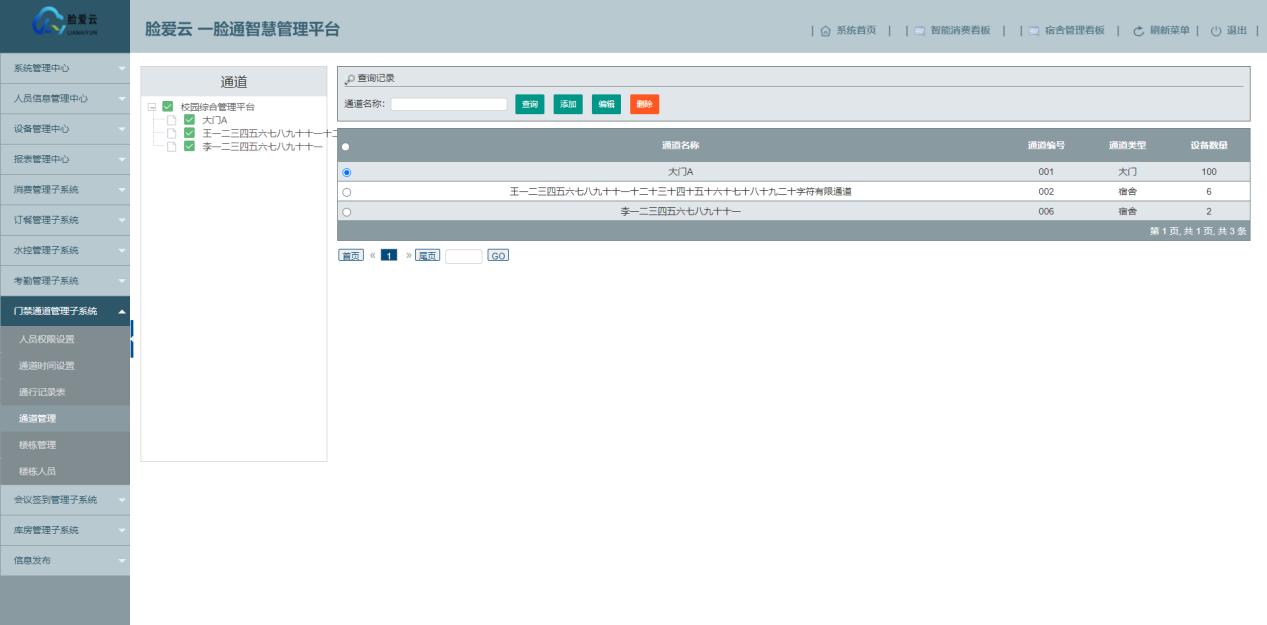
8.5楼栋管理
【门禁管理子系统】--【楼栋管理】可查询、添加、编辑、删除楼栋;查询可按楼栋名称查询,添加楼栋填写:宿舍楼、宿舍编号、床位数点击确认即可添加楼栋,选择楼栋编辑编辑即可修改该楼栋的信息;点击楼栋点击删除楼栋即可删除该楼栋;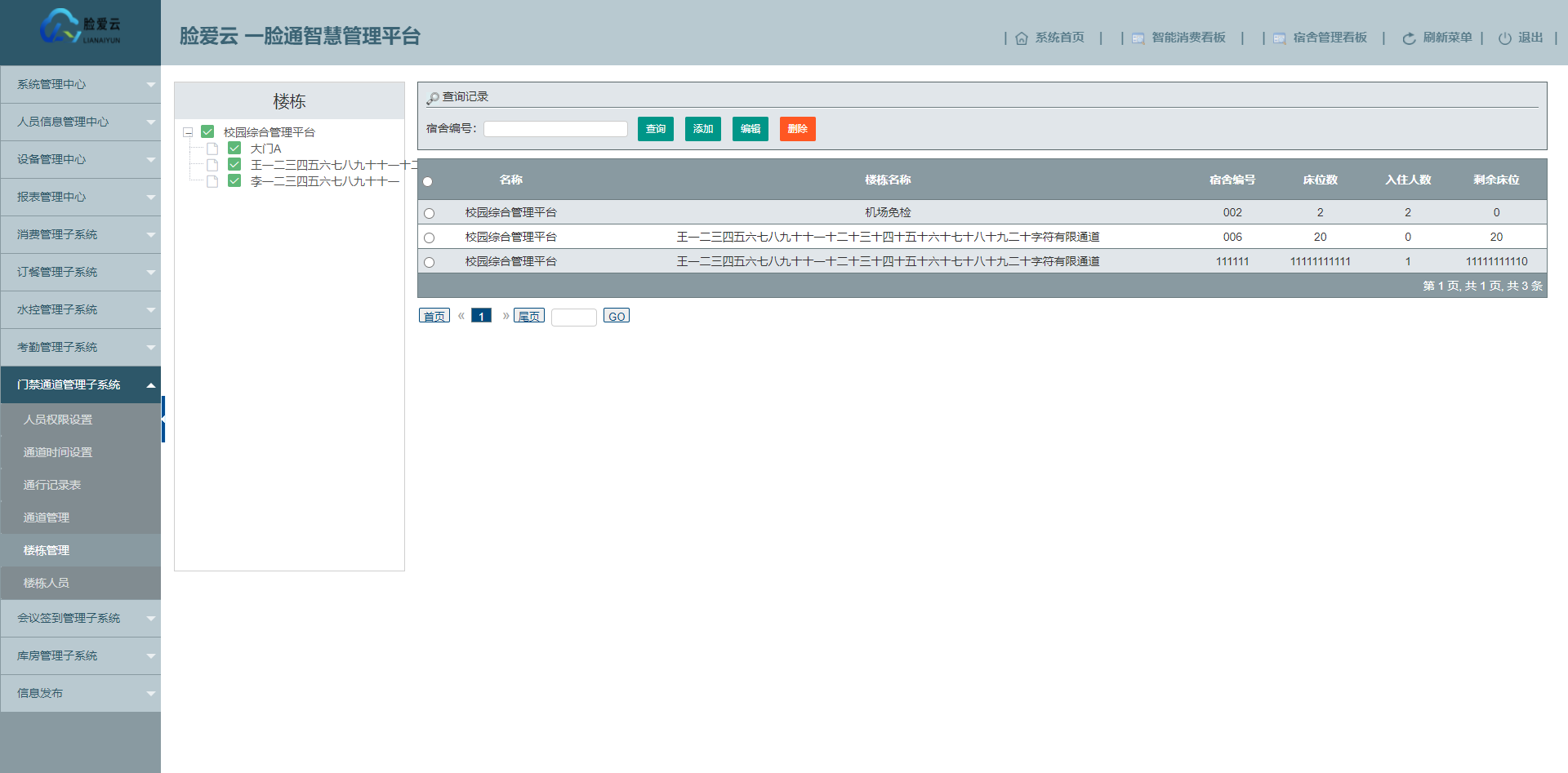
8.6楼栋人员
【门禁管理子系统】--【楼栋人员】可查询、入住、调换、删除入住;查询可按人员姓名查询,入住:选择宿舍楼、选择宿舍编号、编辑查找人员点击确认即可入住,选择楼栋点击调换输入:人员姓名、人员编号、宿舍楼、选择搜索编号、查看搜索信息点击确认即可调换该人员入住的信息;点击楼栋点击删除楼栋即可删除入住信息;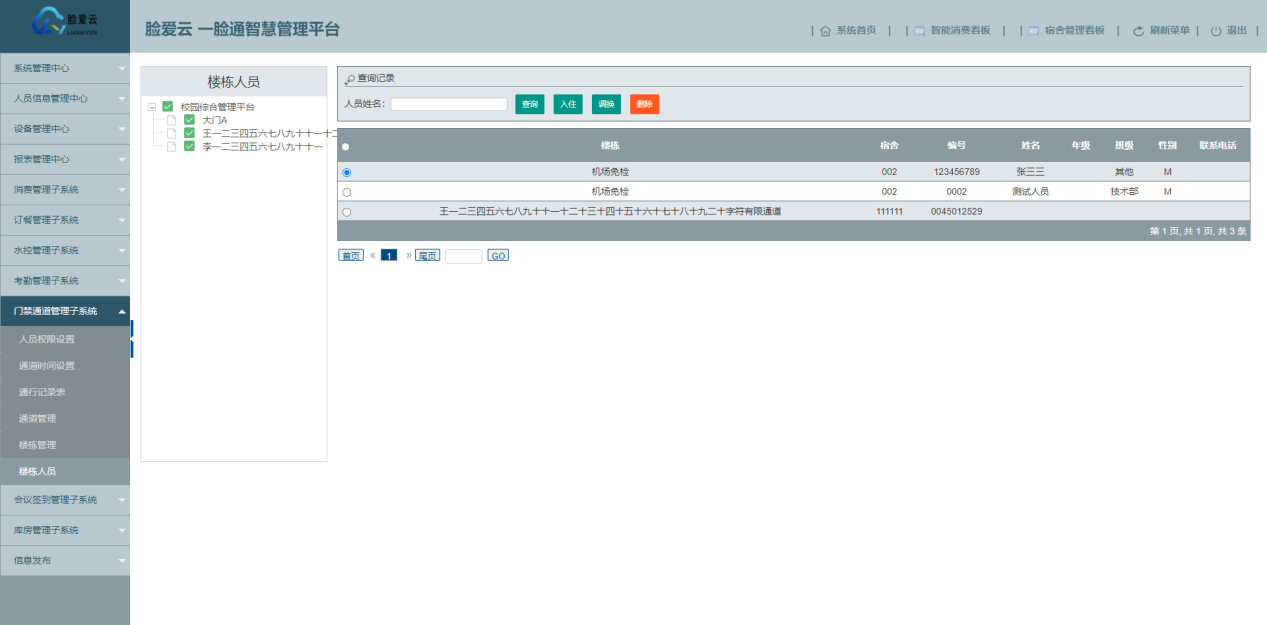
九、会议管理子系统
9.1、参会主题/参会人员
【会议管理子系统】--【参会主体/参会人员】输入会议主题、会议内容、会议地址、备注、选择会议发布时间、输入提前签到时间、选择签到机器点击保存即可保存会议主题,点击重置即重置输入信息;
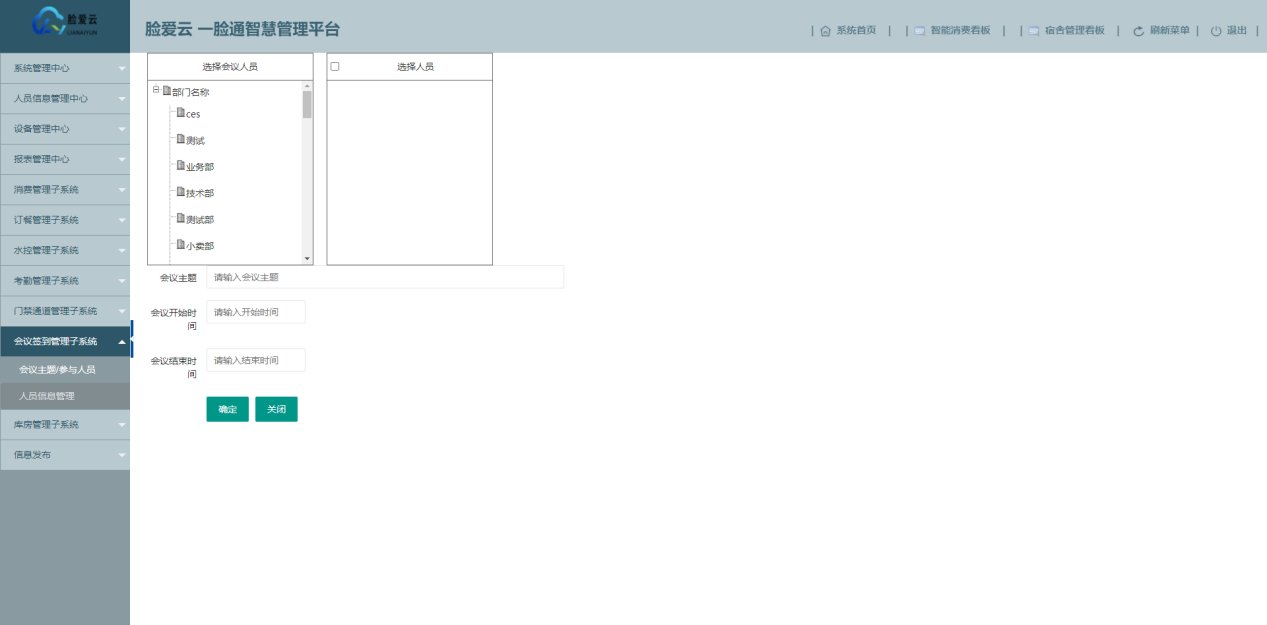
9.2、人员信息管理
【会议管理子系统】--【人员信息管理】查看、查询、导出会议参会,会议信息;可按会议采集时间或会议主题或参会人员单条件或多条件查询或导出数据应出席人数 0 人,实到人数 0 人,缺勤人数 0 人,迟到人数 0 人,缺勤率 0.00%,迟到率 0.00%,第 0 页, 共 1 页, 共 0 条
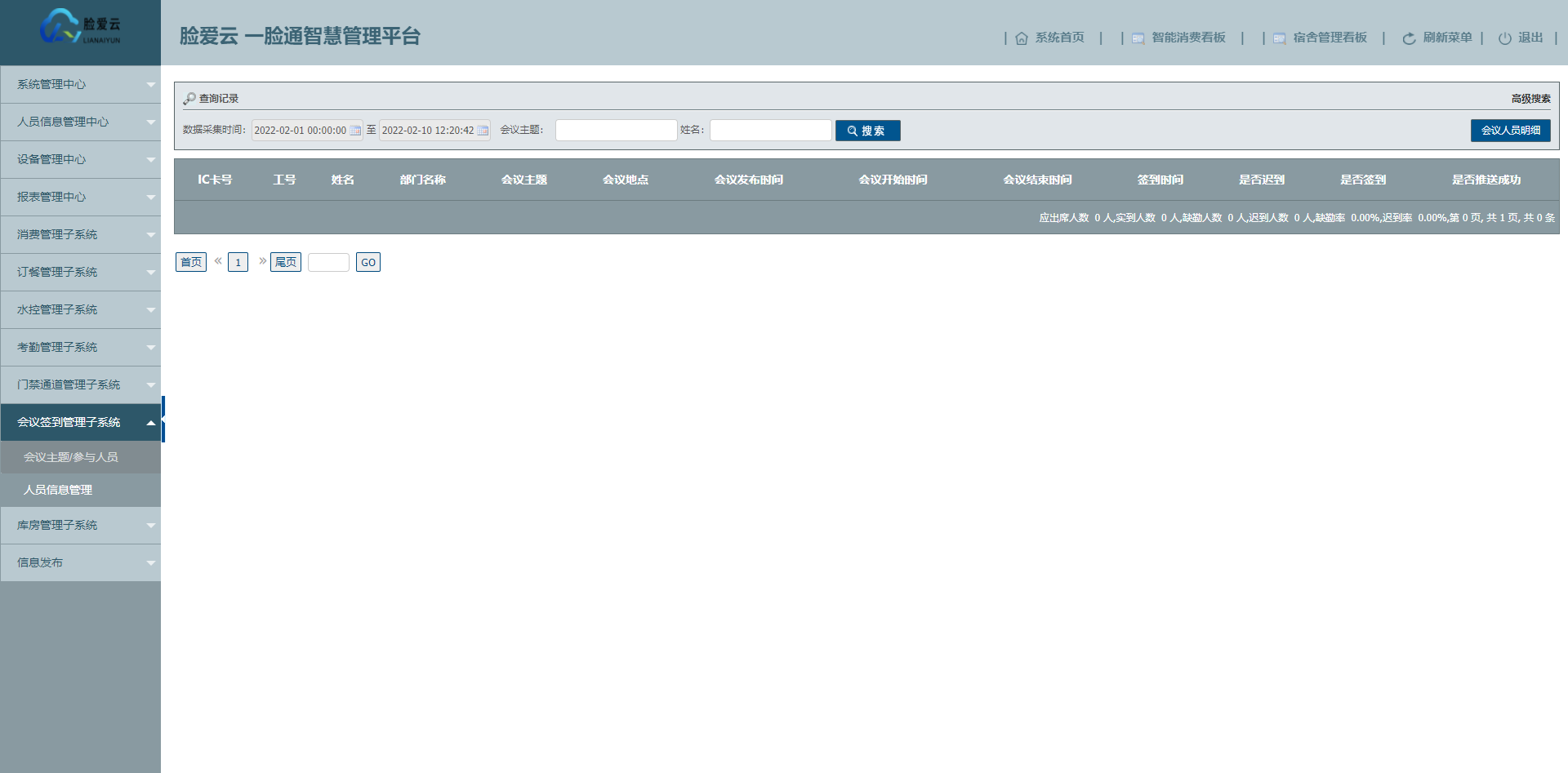
注:会议签到需搭配使用05款动态人脸、05款人脸机管理软件facedemo、会议签到公众号、会议推送服务、监控程序;
流程:会议人员关注公众号,添加会议,添加参会人员,手机公众号推送会议内容,会议人员刷脸参加会议公众号推送会议信息;
十、库房管理子系统
10.1、供应商信息管理
【库房管理子系统】--【供应商管理】显示系统中已添加供应商和添加供应商,添加供应商需填写:供应商名称、供应商编号、邮箱、品名、开户银行、联系人、默认发票、默认税率、联系电话、企业性质、传真、工商税务登记号、是否是客户、相互业务员、供应商预收款、地址、备注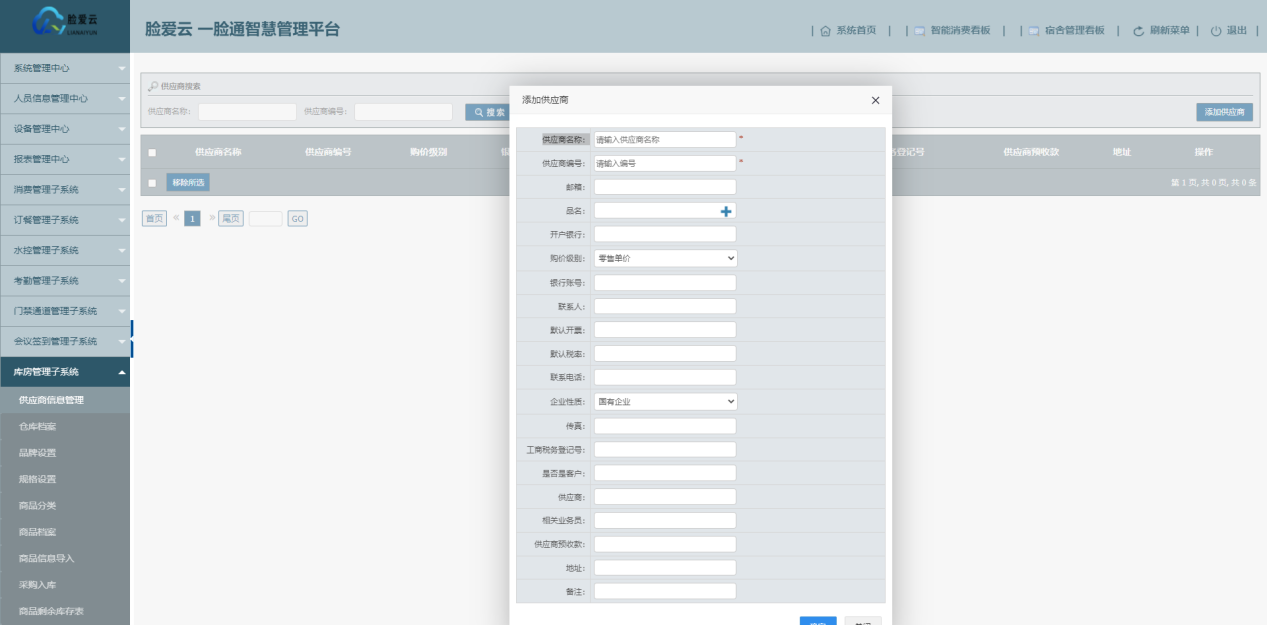
10.2、仓库档案
【库房管理子系统】--【仓库档案】可按货仓或仓库编号搜索仓库信息或导出数据或编辑删除仓库信息;添加仓库档案需填写:货仓、仓库名称、仓库编号、仓库地址、仓库负责人、仓库区域、默认仓库、备注;
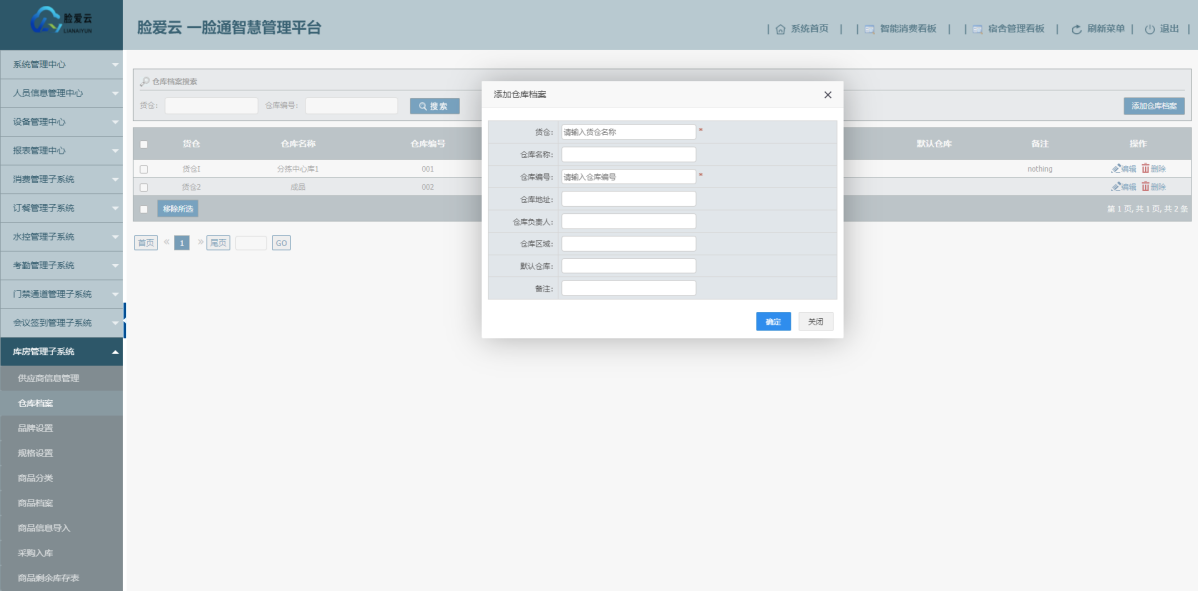
10.3、品牌管理
【库房管理子系统】--【品牌管理】可搜索、新增、删除品牌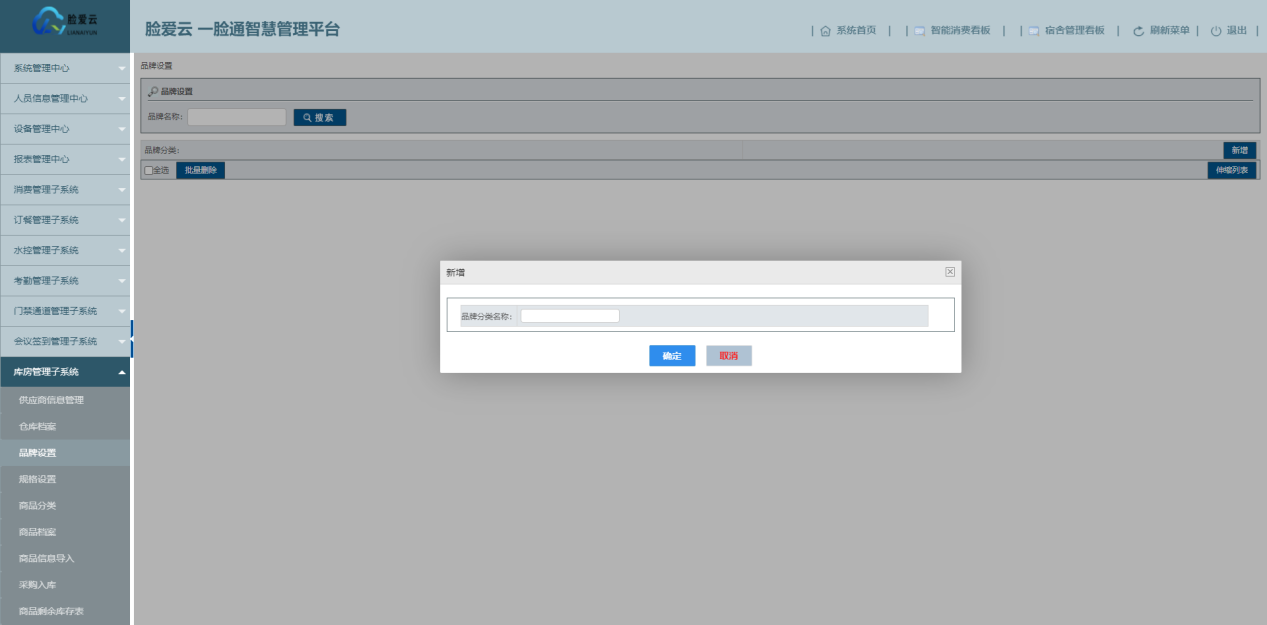
10.4、规格设置
【库房管理子系统】--【规格设置】可搜索、编辑、删除、新增规格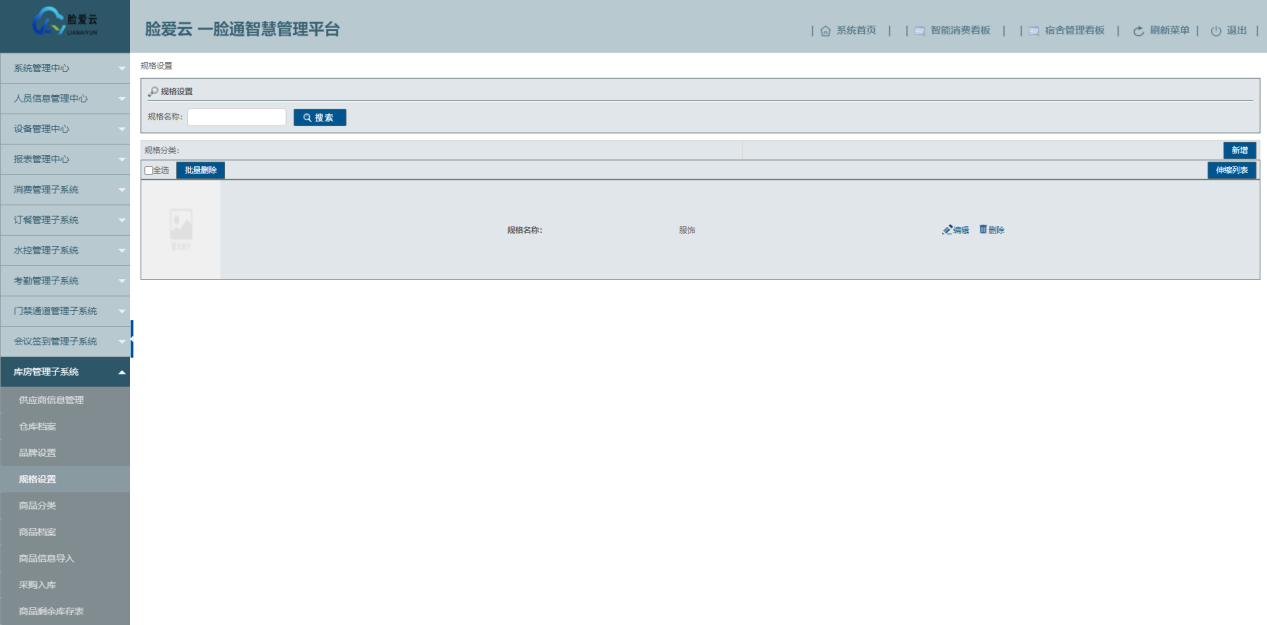
10.5、商品分类
【库房管理子系统】--【商品分类】可添加、编辑、删除分类,支持添加多级分类10.6、商品档案
【库房管理子系统】--【商品档案】可按货号、品名、高级搜索单条件或多条件查询商品档案添加商品信息需填写:货号、条码、规格、品名、价格、单位、库存下限、库存数量、库位、预警天数、过期时间、品牌、供应商、备注;
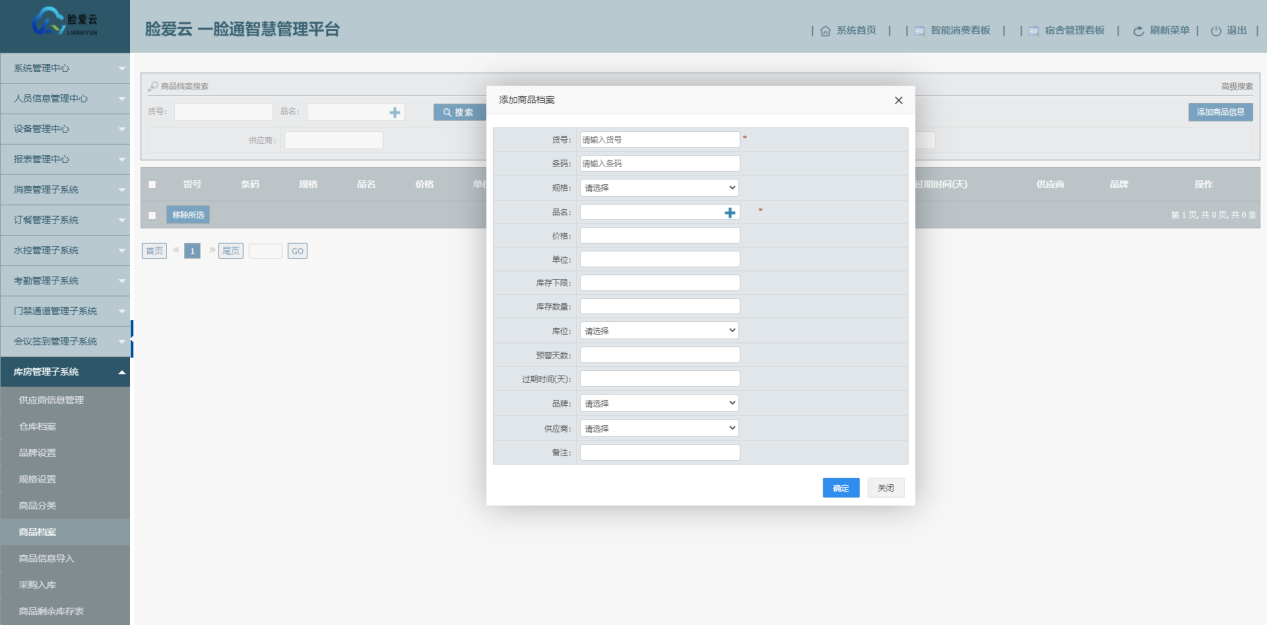
10.7、商品信息导入
【库房管理子系统】--【商品信息导入】使用流程:操作流程/规范导入数据前请先下载使用对应模板文件,将数据整理成文件内格式后在上传! 点击下载模板按模板中示例填写后导入到系统中商品档案基本信息点击添加即单独添加商品档案,excel批量导入浏览模板选择模板点击上传即可上传到系统中
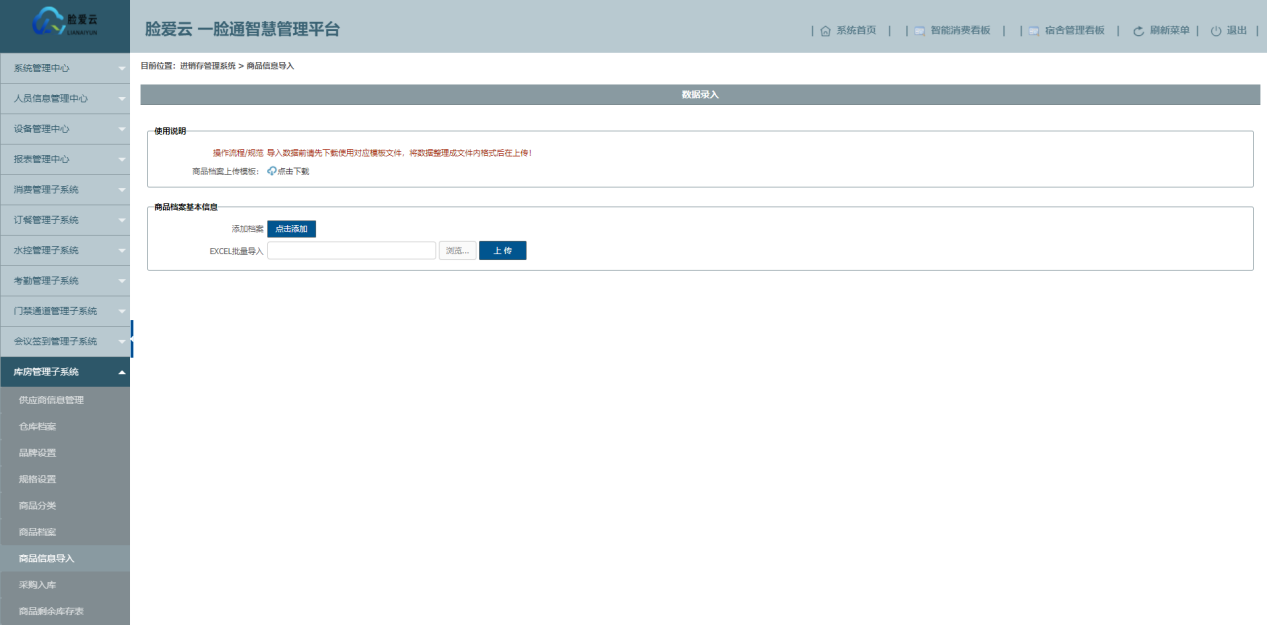
10.8、采购入库
【库房管理子系统】--【采购入库】可添加查询删除采购信息或打印;添加需输入:条码、货号、品名、规格、进价、单位、数量、生产时间、过期时间、供应商、货仓、折扣、单号;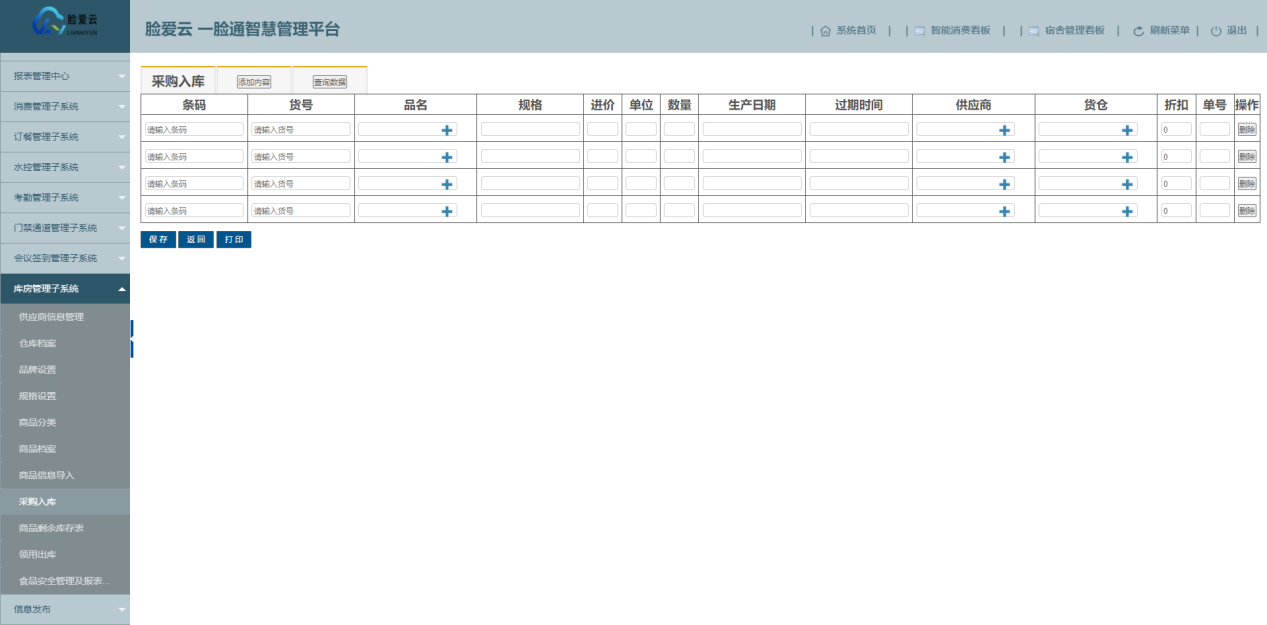
10.9、商品剩余库存表
【库房管理子系统】--【商品剩余库存表】可按条码、品名、日期搜索查看库存信息,可勾选库存商品点击领取或打印;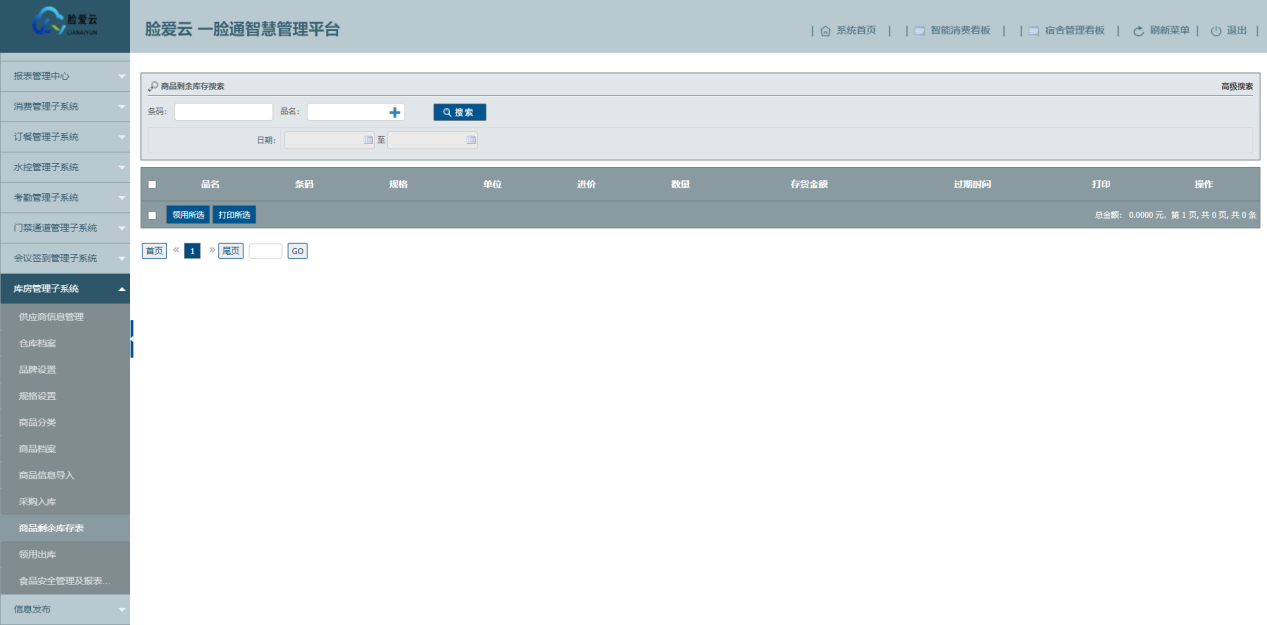
10.10、领用出库
【库房管理子系统】--【领用出库】可按条码、品名、高级搜索单条件或多条件搜索或打印领用信息;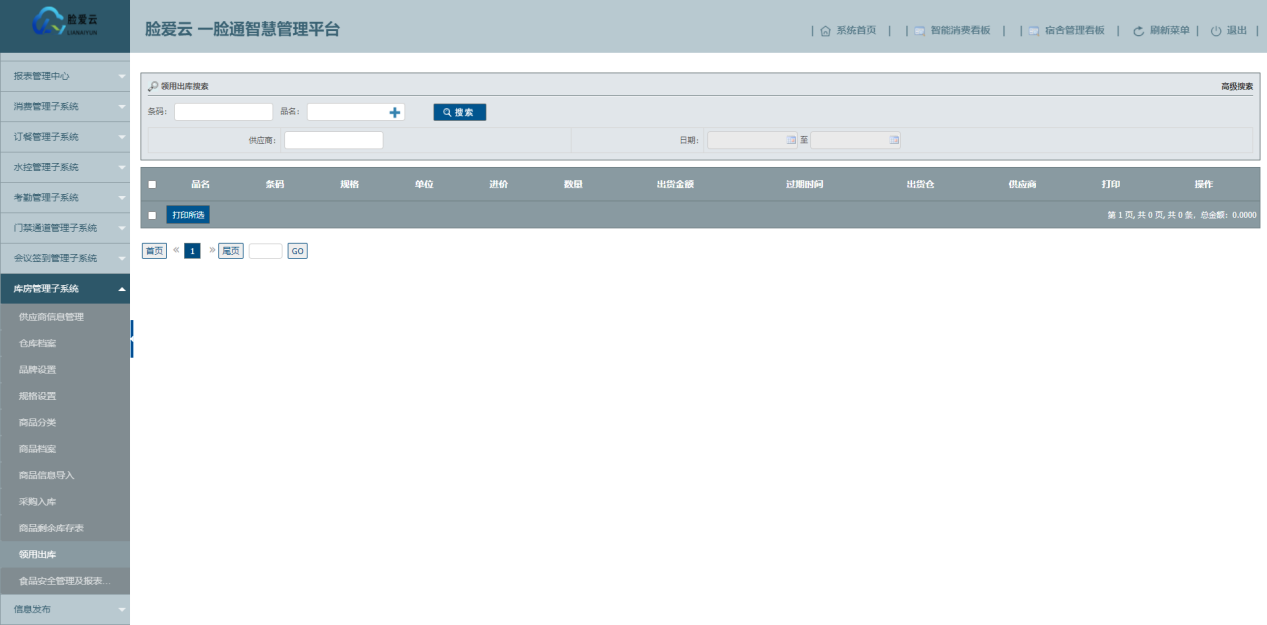
十一、信息发布
11.1、问卷调查
【信息发布】--【问卷调查】按时间、机号、问卷调查、搜索问卷调查,可新增编辑删除问卷调查,新增需输入:机号、题目、答案A、答案B、答案C、答案D、答案E点击确认即可添加成功;编辑需填写:机号、题目、答案A、答案B、答案C、答案D、答案E点击确认修改成功;点击删除删除问卷调查
11.2、答案统计
【问卷调查】--【答案统计】按时间、机号、题目搜索答案统计数据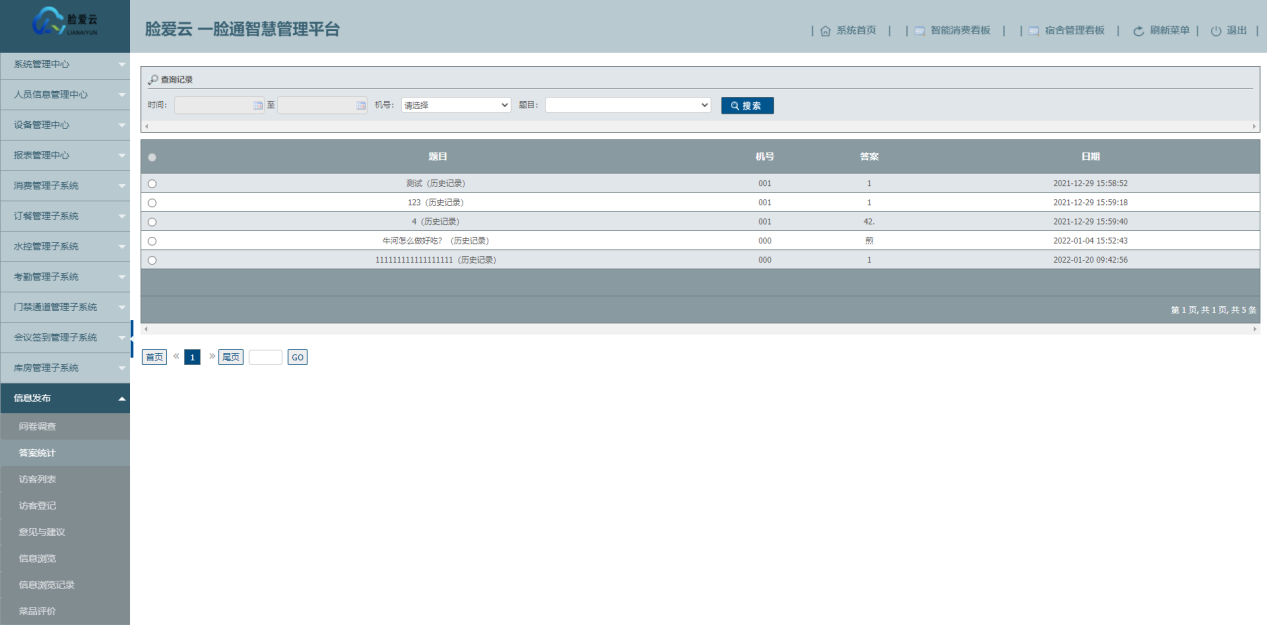
11.3、访客列表
【问卷调查】--【访客列表】可按时间姓名查询访客数据可点击操作查看查看访客资料,被访人;页面统计访客数量、访客通行、访客数量、访客通行;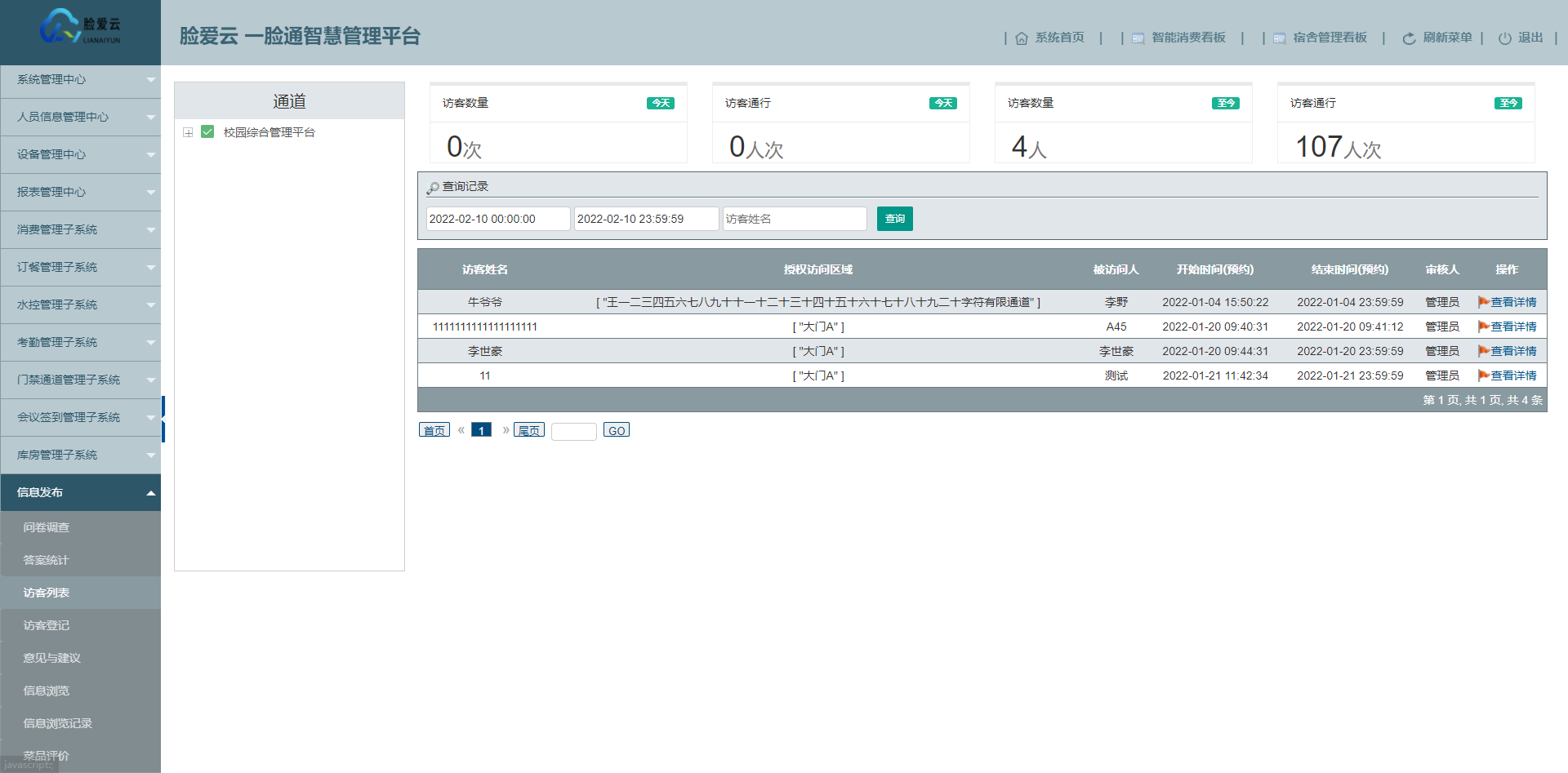
查看详情访客资料:证件类型、证件号码、姓名、手机号、性别、开始时间、来访事由、审核人、结束时间、授权通道;被访人:机构、姓名、编号、性别、手机号;
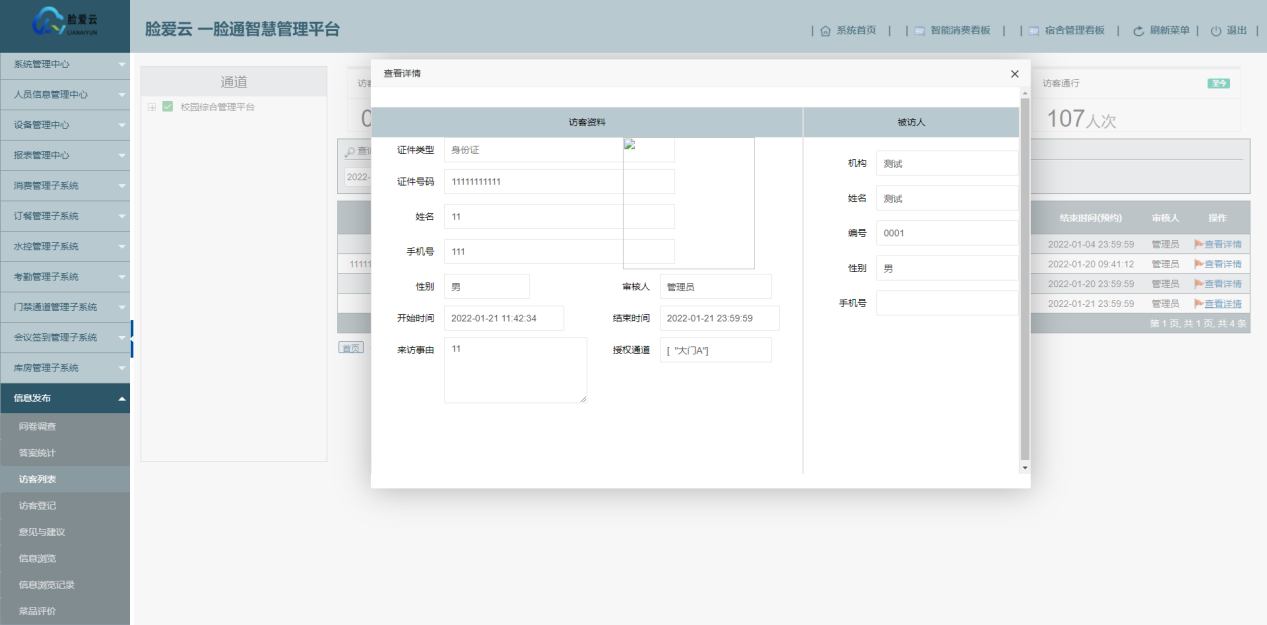
11.4、访客登记
【信息发布】--【访客登记】输入访客资料、被访人资料;需填写证件类型、证件号码、姓名、手机号、性别、开始时间、来访事由、审核人、结束时间、授权通道;被访人:选择机构、姓名、编号、性别、手机号;点击提交则访客登记成功,点击重置重置当前输入信息;11.5、意见与建议
【信息发布】--【意见与建议】按姓名、留言、留言时间查询或导出数据,留言在设备段填写(填写需设备支持意见域建议功能)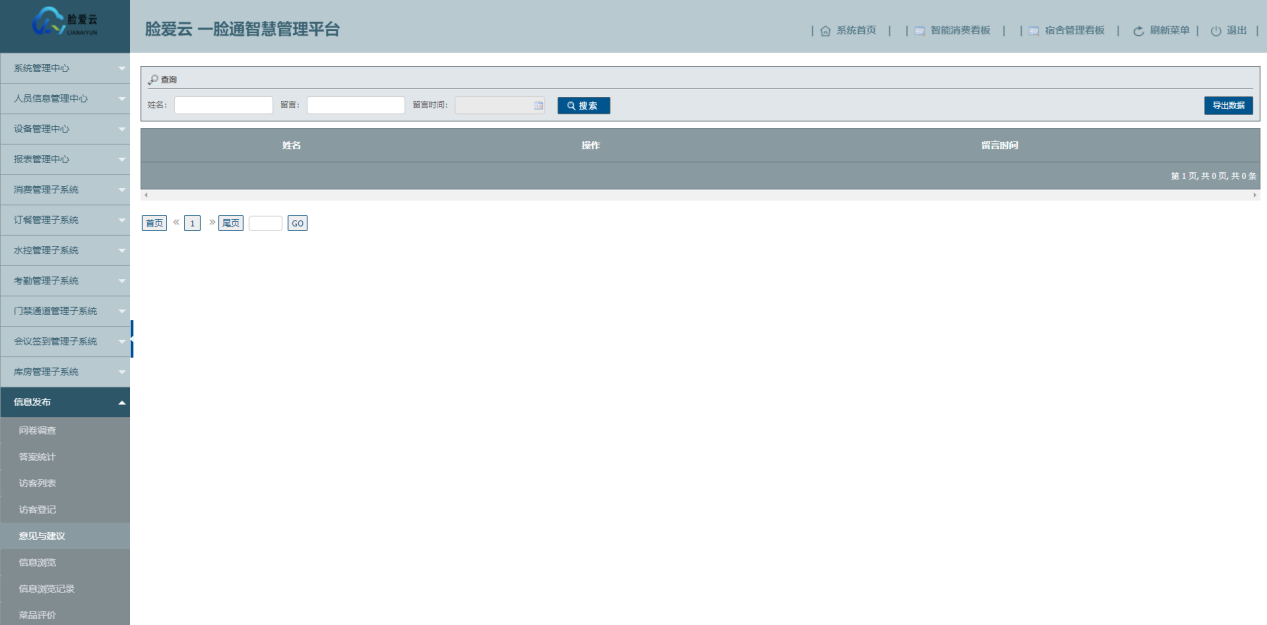
11.6、信息浏览
【信息发布】--【信息浏览】按时间机号搜索或新增编辑删除信息;新增需填写标题、选择机号输入自定义文字、选择要上传的照片,点击确认即可添加成功;点击编辑可重新编辑填写信息;点击删除即可删除信息;
11.7、信息浏览记录
【信息发布】--【信息浏览记录】可按时间机号搜索信息记录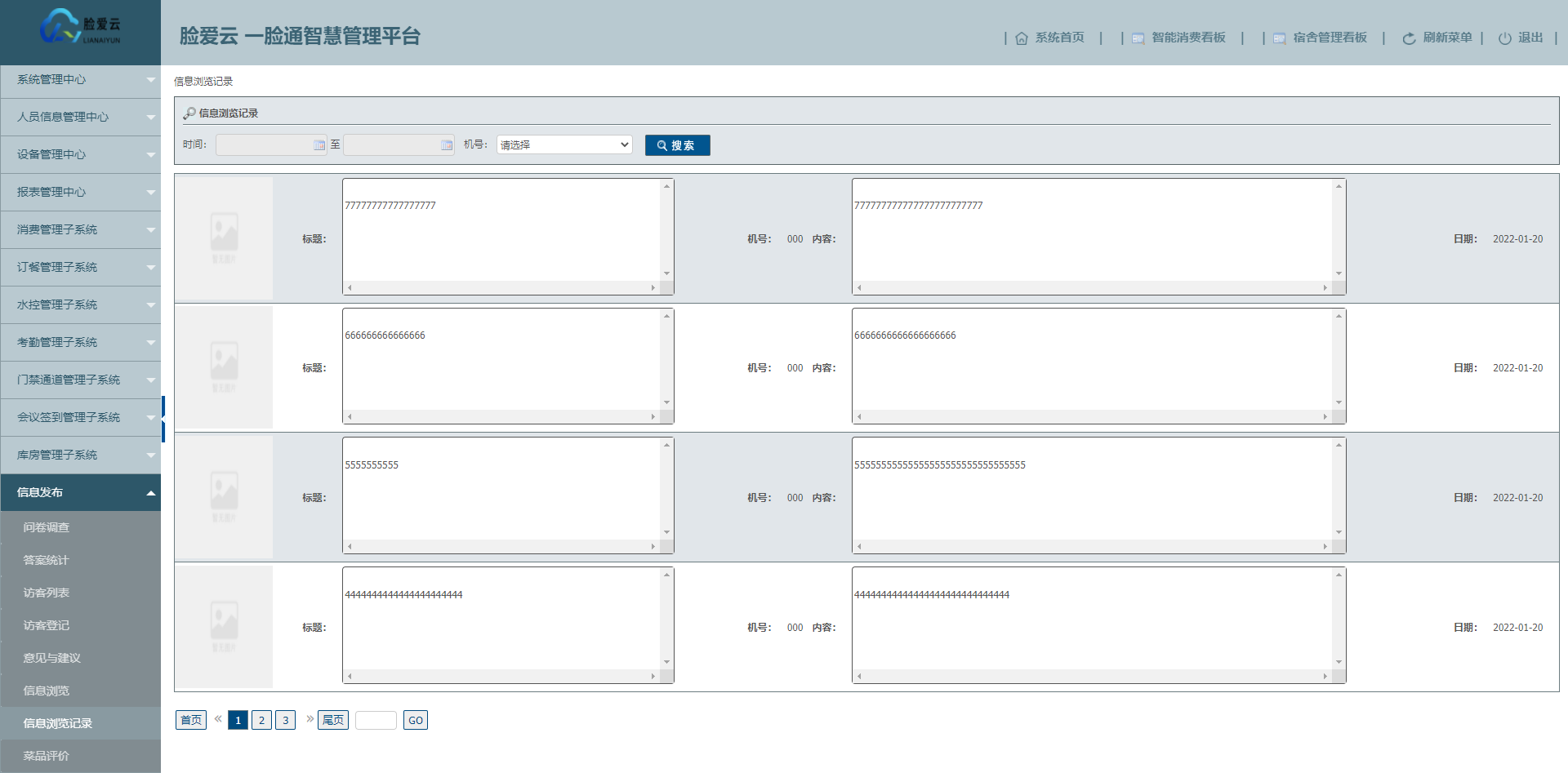
11.8、菜品评价
【信息发布】--【菜品评价】按机号、菜品名称、菜品评价、时间搜索菜品评价;十二、WEB订餐
12.1、菜品订餐
【WEB订餐】--【菜品订餐】首先在登录页(login.aspx)属于订餐人姓名加密码(密码默认:123456),在菜品订餐页面,选择食堂、选择餐别、选择菜品分类、点击菜品、点击提交订单即可订餐成功;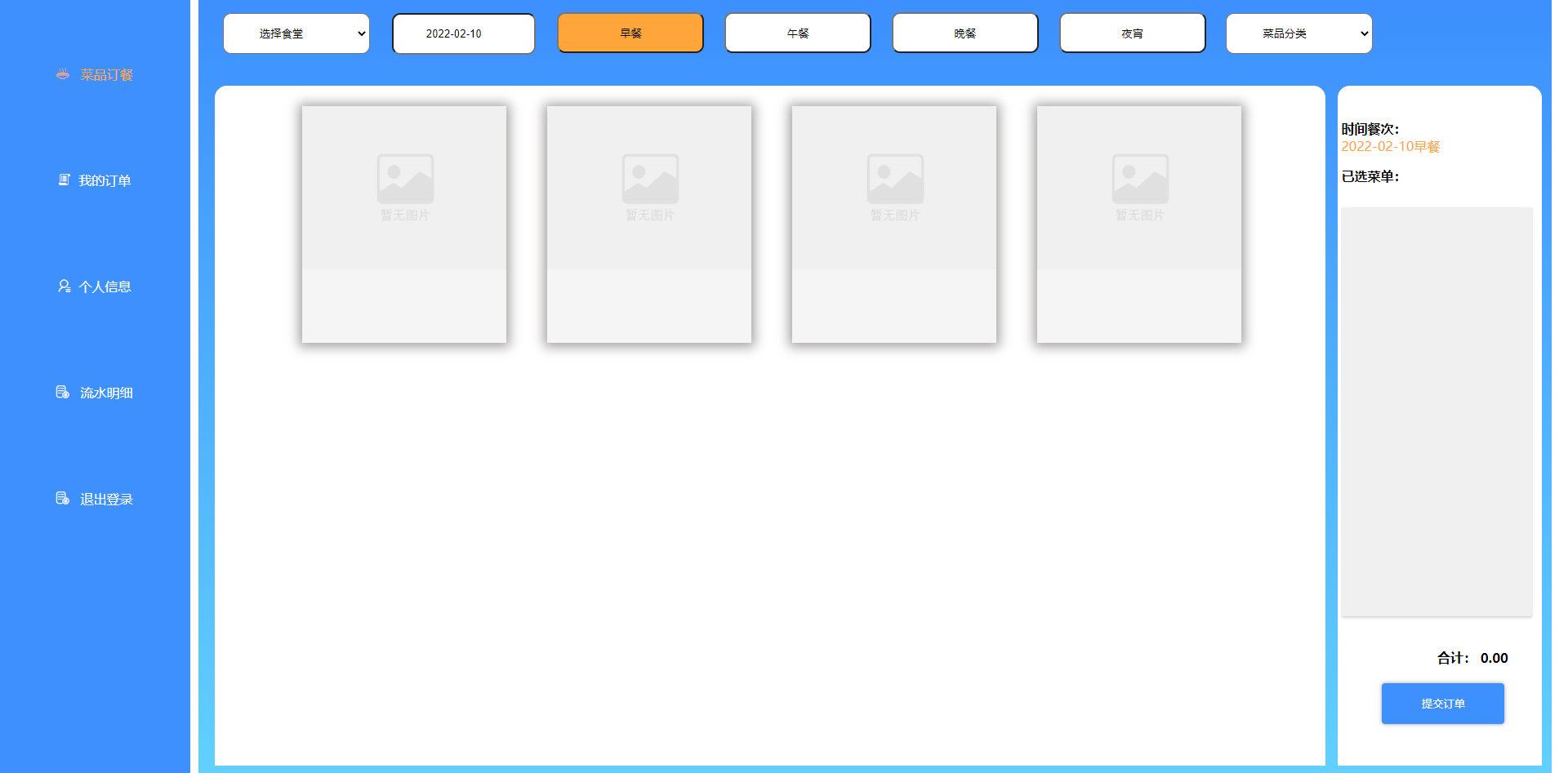
12.2、我的订单
【WEB订餐】--【我的订单】点击我的订单即可查看该账户历史订餐记录,可编辑擦好看订单状态,也可退订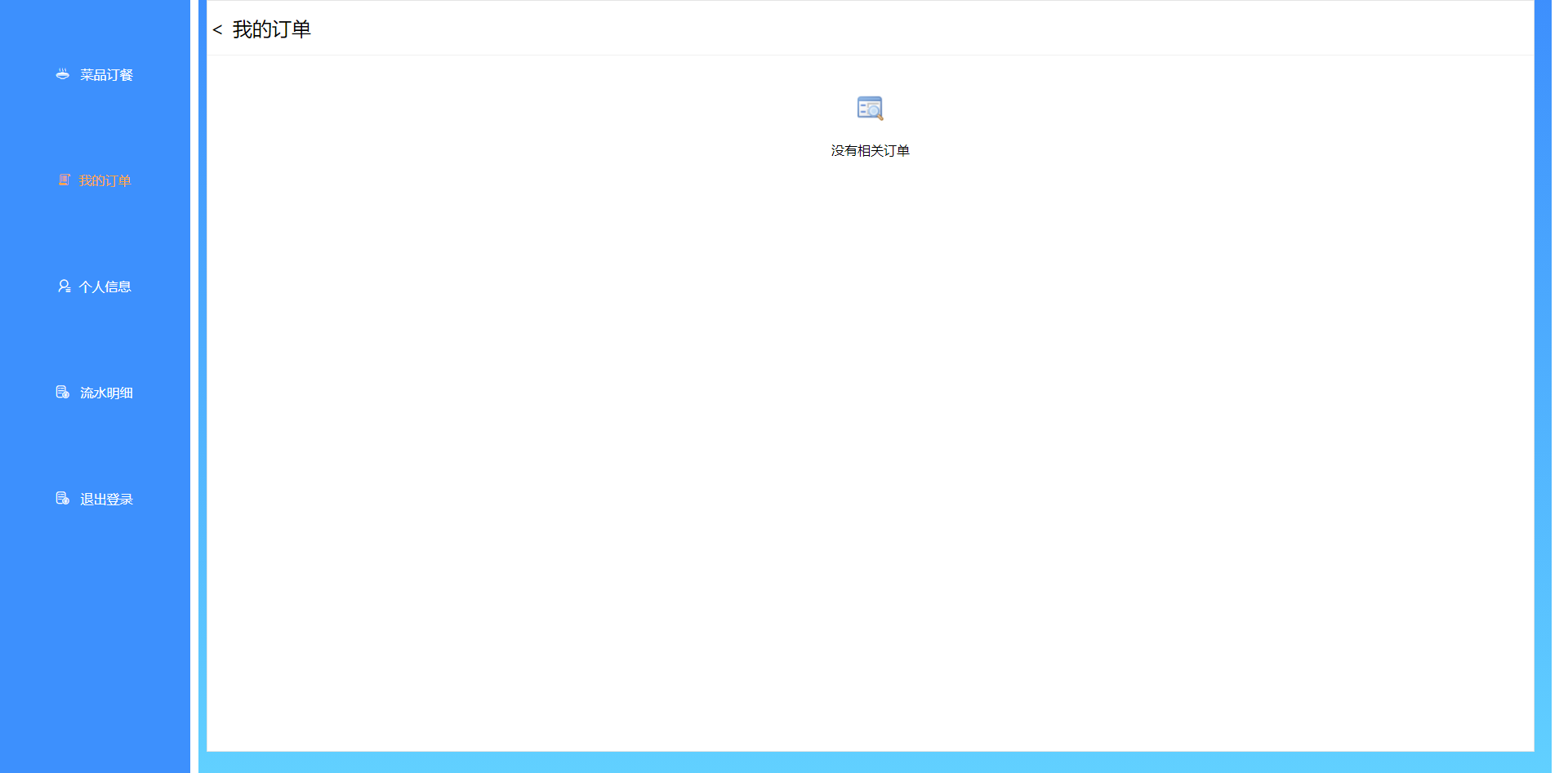
12.3、个人信息
【WEB订餐】--【个人信息】点击个人信息即可查看该账户个人账户信息,姓名、工号、性别、余额、押金、补贴余额、卡号、卡类型、卡状态、手机号,也可点击修改密码修改该账户登录密码,可点击修改手机号修改该账户手机号码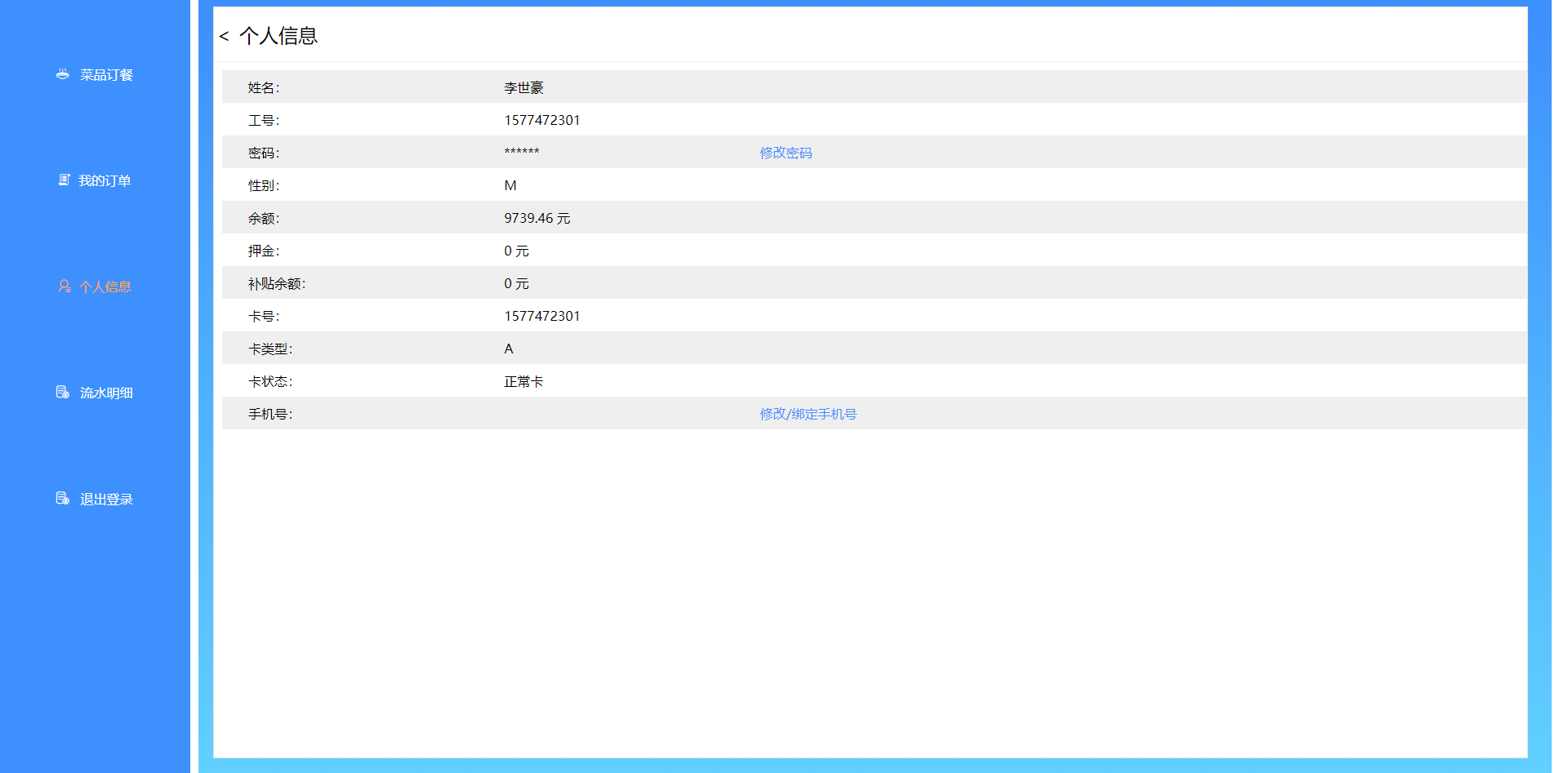
12.4、流水明细
【WEB订餐】--【流水明细】点击流水明细,显示该账户订餐、消费、充值等明细数据记录